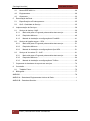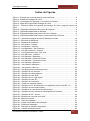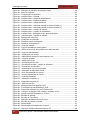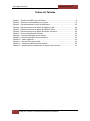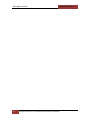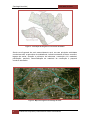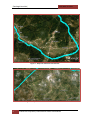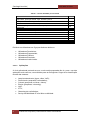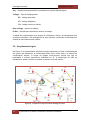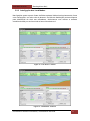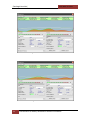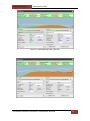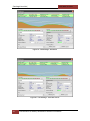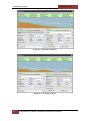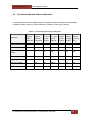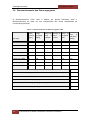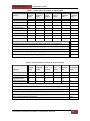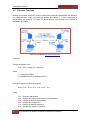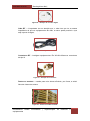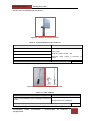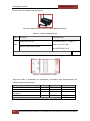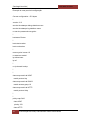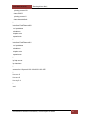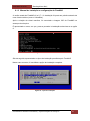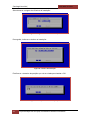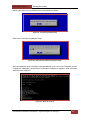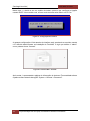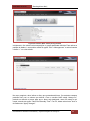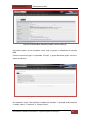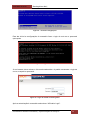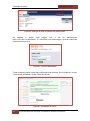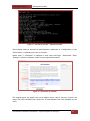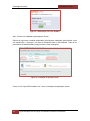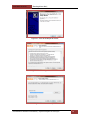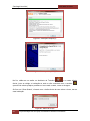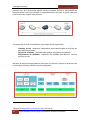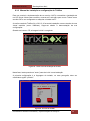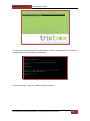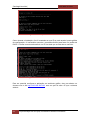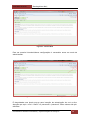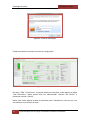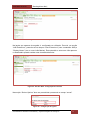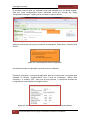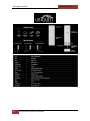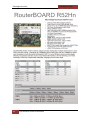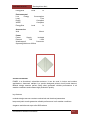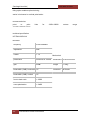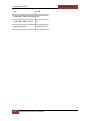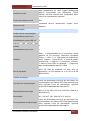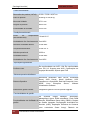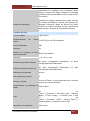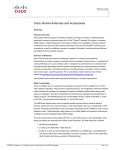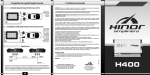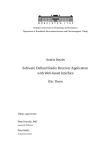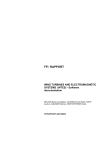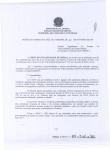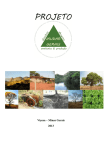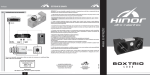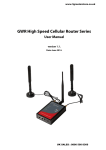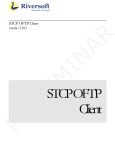Download [SANTIAGOLITEM.NET]
Transcript
2010 Instituto Politécnico de Leiria Escola Superior de Tecnologia e Gestão Planeamento de Redes Informáticas Elaborado por: Alexandra Monteiro Lisboa Carla Lousã Machado João Carlos Matias [SANTIAGOLITEM.NET] Projecto de estudo, análise e apresentação de uma rede wireless no âmbito da unidade curricular de Planeamento de Redes Informáticas. Sob orientação dos Professores Manuel Pedro e Renato Saturnino. [SantiagoLitem.Net] 4 de Maio de 2010 Resumo Será a Internet um direito fundamental? Quatro em cada cinco adultos no mundo inteiro consideram que o acesso à Internet é um direito humano fundamental, conclui uma sondagem feita para a BBC em 26 países, no entanto as zonas rurais ou semi-rurais mais afastadas dos grandes centros populacionais são, hoje em dia, discriminadas pelas operadoras de acesso à Internet devido a factores de origem financeira, uma vez que não existe compensação adequada ao investimento, nem uma solução tecnicamente válida que, segundo elas, justifique o empenho. O objecto do presente relatório realizado no âmbito do programa da unidade curricular de Planeamento de Redes Informáticas, do curso de Engenharia Informática que decorreu de Março a Junho (relativo ao 2º semestre) do ano lectivo 2009/2010, centralizou-se no trabalho de Engenharia, fundamental para a implementação prática de uma rede sem fios numa freguesia semi-rural do concelho de Pombal rematando a pesquisa, estudo e análise de uma solução completa incorporando também aspectos de investigação sobre as tecnologias emergentes, actualmente activas e adequadas à luta contra a exclusão tecnológica, nomeadamente no acesso à Internet, a um custo razoável incluindo o estudo da arquitectura, o enquadramento jurídico e a disseminação do espectro electromagnético. Na especificação deste trabalho a freguesia escolhida foi Santiago de Litém. É uma freguesia localizada no interior do concelho de Pombal, a norte do distrito de Leiria. A sua característica mais evidente é o facto de ser uma freguesia com muitas localidades dispersas, separadas por poucos quilómetros. A finalidade será interligar todas as localidades, possibilitando o acesso à Internet a todos os seus habitantes convergindo o tráfego para onde será completada a ligação. Além do serviço de Internet, outros serviços serão anunciados neste estudo. A implementação, criação, gestão e manutenção da infra-estrutura e do serviço ficará a cabo da Junta de Freguesia. Planeamento Redes Informáticas | Índice iii [SantiagoLitem.Net] iv Índice | Planeamento Redes Informáticas 4 de Maio de 2010 [SantiagoLitem.Net] 4 de Maio de 2010 Índice Resumo ........................................................................................................................iii Índice ............................................................................................................................ v Índice de Figuras .........................................................................................................vii Índice de Tabelas ......................................................................................................... x Lista de Acrónimos ...................................................................................................... xi 1 2 Introdução.............................................................................................................. 1 1.1 Enquadramento .............................................................................................. 1 1.2 Objectivos ....................................................................................................... 2 Análise de Requisitos ............................................................................................ 3 2.1 Caracterização da Freguesia .......................................................................... 3 2.2 Caracterização dos requisitos de projecto ...................................................... 7 2.2.1 Funcionalidades ...................................................................................... 7 2.2.2 Serviços................................................................................................... 9 2.2.3 Abrangência .......................................................................................... 10 2.2.4 Qualidade .............................................................................................. 10 2.2.5 Segurança ............................................................................................. 10 2.2.6 Disponibilidade ...................................................................................... 10 2.2.7 Escalabilidade ....................................................................................... 10 2.2.8 Interoperabilidade .................................................................................. 11 2.2.9 Gestão ................................................................................................... 11 2.2.10 Custos ................................................................................................... 11 2.3 3 4 Identificação das condicionantes .................................................................. 11 Planeamento da Rede ......................................................................................... 12 3.1 Modelo de funcionamento............................................................................. 12 3.2 Arquitectura Lógica ....................................................................................... 14 3.2.1 Infraestrutura de Backbone.................................................................... 15 3.2.2 Diagrama de Cobertura ......................................................................... 16 3.2.3 Interligação das Localidades ................................................................. 17 3.3 Caracterização dos fluxos individuais ........................................................... 23 3.4 Dimensionamento dos fluxos agregados ...................................................... 24 3.5 Cálculos Teóricos ......................................................................................... 26 Especificação de materiais e equipamentos ........................................................ 29 Planeamento Redes Informáticas | Índice v [SantiagoLitem.Net] 5 6 4 de Maio de 2010 4.1 Norma IEEE 802.11n .................................................................................... 29 4.2 Equipamentos............................................................................................... 29 4.3 Orçamento .................................................................................................... 32 Estruturação da Rede .......................................................................................... 35 5.1 Especificações e Endereçamento ................................................................. 35 5.2 QoS – Qualidade de Serviço ........................................................................ 35 Implementação de Serviços ................................................................................. 38 6.1 Serviço de backup - NAS .............................................................................. 39 6.1.1 Mais-valia para a Freguesia pela escolha deste serviço ........................ 40 6.1.2 Requisitos Mínimos ............................................................................... 40 6.1.3 Manual de instalação e configuração do FreeNAS ................................ 41 6.2 Serviço de ligação segura – VPN ................................................................. 50 6.2.1 Mais-valia para a Freguesia pela escolha deste serviço ........................ 51 6.2.2 Requisitos Mínimos ............................................................................... 51 6.2.3 Manual de instalação e configuração do OpenVPN ............................... 51 6.3 Serviço de Voz sobre IP – VoIP .................................................................... 61 6.3.1 Mais-valia para a Freguesia pela escolha deste serviço ........................ 64 6.3.2 Requisitos Mínimos ............................................................................... 64 6.3.3 Manual de instalação e configuração do TrixBox ................................... 65 7 Orçamento do hardware de suporte aos serviços ................................................ 74 8 Conclusão............................................................................................................ 75 8.1 9 Trabalho Futuro ............................................................................................ 76 Bibliografia ........................................................................................................... 77 ANEXOS..................................................................................................................... 78 ANEXO A - Datasheets Equipamentos Activos de Rede .............................................. 1 ANEXO B – Datasheet Servidor ................................................................................... 1 vi Índice | Planeamento Redes Informáticas [SantiagoLitem.Net] 4 de Maio de 2010 Índice de Figuras Figura 1 - Exemplo de uma Arquitectura Lógica de Rede ............................................. 2 Figura 2 - Brasão de Santiago de Litém ........................................................................ 3 Figura 3 - Localização da Freguesia no Concelho de Pombal ...................................... 4 Figura 4 - Mapa da Freguesia de Santiago de Litém..................................................... 4 Figura 5 - Estrutura etária da freguesia de Santiago do Litém (segundo censos de 2001) ............................................................................................................................ 5 Figura 6 – Dispersão habitacional do centro da freguesia ............................................. 5 Figura 7 - Dispersão habitacional de Santiais ............................................................... 6 Figura 8 - Dispersão habitacional Outeiro da Cruz e Murtais ........................................ 6 Figura 9 - Dispersão habitacional Roques, Arneiro do Pisão e Pinhete ........................ 7 Figura 10 – Arquitectura Lógica da rede de Santiago de Litém ................................... 14 Figura 11 - Estrutura de Backbone ............................................................................. 15 Figura 12 - Diagrama de cobertura ............................................................................. 16 Figura 13 - Link Arneiro - Pinhete ............................................................................... 17 Figura 14 - Link Murtais - Palmeira ............................................................................. 17 Figura 15 - Link Boldrarias - São Francisco ................................................................ 18 Figura 16 - Link São Francisco – Pinhete ................................................................... 18 Figura 17 - Link Figueira do Casal - São José ............................................................ 19 Figura 18 - Link São José – Santiais........................................................................... 19 Figura 19 - Link Santiago - Boldrarias ......................................................................... 20 Figura 20 - Link Santiago - Casal das Freiras ............................................................. 20 Figura 21 - Link Santiago - Figueira do Casal ............................................................. 21 Figura 22 - Link Santiago - Macoeira .......................................................................... 21 Figura 23 – Link Valada - Boldrarias ........................................................................... 22 Figura 24 – Link Valada - Palmeira ............................................................................. 22 Figura 25 - Link Buget (http://www.airspy.com/) .......................................................... 26 Figura 26 – Exemplo de um protector ......................................................................... 30 Figura 27 – Exemplo de caixa estanque ..................................................................... 30 Figura 28 – Exemplo de cabo PoE.............................................................................. 30 Figura 29 – Exemplo de um cabo Pigtail ..................................................................... 31 Figura 30 – Exemplo de cabo RF................................................................................ 31 Figura 31 – Exemplo de conectores............................................................................ 31 Figura 32 – Postes em madeira tratada ...................................................................... 31 Figura 33 – Exemplo de um Routerboard e um adaptador para norma 802.11n ......... 32 Figura 34 – Exemplo de uma antena planar ............................................................... 33 Figura 35 – Exemplos de uma antena omnidireccional ............................................... 33 Figura 36 – Exemplo de uma câmara de videovigilância IP wireless .......................... 34 Figura 37 – Exemplo de AP – cliente .......................................................................... 34 Figura 38 - Exemplo de uma rede com NAS ............................................................... 39 Figura 39 - Menu de consola ...................................................................................... 41 Figura 40 - Tipos de instalação ................................................................................... 41 Figura 41 - Origem dos ficheiros de instalação ........................................................... 42 Figura 42 - Destino da instalação................................................................................ 42 Figura 43 - Definição do tamanho da partição ............................................................ 42 Figura 44 - Criação da partição Swap ......................................................................... 43 Planeamento Redes Informáticas | Índice vii [SantiagoLitem.Net] 4 de Maio de 2010 Figura 45 - Definição do tamanho da partição Swap ................................................... 43 Figura 46 - Menu de consola ...................................................................................... 43 Figura 47 - Configuração da interface ......................................................................... 44 Figura 48 - Interface Web – Entrada ........................................................................... 44 Figura 49 - Interface Web – Alteração da password ................................................... 45 Figura 50 - Interface Web – Partilha de dados ............................................................ 45 Figura 51 - Interface Web – Adição de discos ............................................................. 46 Figura 52 - Interface Web – Adicionar partição a discos criados (1)............................ 46 Figura 53 - Interface Web – Adicionar partição a discos criados (2)............................ 47 Figura 54 - Interface Web – Criação de Grupos .......................................................... 47 Figura 55 - Interface Web – Criação de utilizadores ................................................... 48 Figura 56 - Interface Web - Definição do tipo de autenticação .................................... 48 Figura 57 - Interface Web - Partilha de pastas ........................................................... 49 Figura 58 - Exemplo de uma VPN............................................................................... 50 Figura 59 - Condições de utilização ............................................................................ 52 Figura 60 - Questões sobre a instalação..................................................................... 52 Figura 61 - Janela de configurações ........................................................................... 53 Figura 62 – Login de entrada ...................................................................................... 53 Figura 63 - Login de entrada em modo gráfico............................................................ 53 Figura 64 – Definição do modo de entrada como administrador ................................. 54 Figura 65 – Login de administrador............................................................................. 54 Figura 66 – Inicialização do serviço ............................................................................ 54 Figura 67 – Obtenção de licença em www.openvpn.net ............................................. 55 Figura 68 – Licenças geradas ..................................................................................... 55 Figura 69 – Adição de licença ..................................................................................... 56 Figura 70 – Configurações de rede ............................................................................. 56 Figura 71 – Consola do servidor – adição de utilizador ............................................... 57 Figura 72 – Permissões de utilizador .......................................................................... 57 Figura 73 – Autenticação com novo utilizador ............................................................. 58 Figura 74 – Instalação da aplicação cliente ................................................................ 58 Figura 75 – Inicio da instalação do cliente .................................................................. 59 Figura 76 – License Agreement do cliente .................................................................. 59 Figura 77 – Local de instalação .................................................................................. 59 Figura 78 – Instalação completa (1) ............................................................................ 60 Figura 79 - Instalação completa (2)............................................................................. 60 Figura 80 – Status do serviço ..................................................................................... 60 Figura 81 - Exemplo possíveis ligações VoIP ............................................................. 61 Figura 82 - Funcionamento simplificado do VoIP ........................................................ 62 Figura 83 - Protocolos utilizados em VoIP/Telefonia IP............................................... 62 Figura 84 – Exemplo de ligação VoIP usando o software X-Lite ................................. 64 Figura 85 - Janela inicial da instalação do Trixbox ...................................................... 65 Figura 85 - Escolha do teclado ................................................................................... 65 Figura 86 - Escolha do Time Zone .............................................................................. 66 Figura 87 - Definição da palavra-chave de Root ......................................................... 66 Figura 88 - Escolha da versão a instalar ..................................................................... 67 Figura 89 - Autenticação ............................................................................................. 67 Figura 90 - Autenticação efectuada com sucesso ....................................................... 68 Figura 91 - Comando Dhclient para atribuição de IP ................................................... 68 viii Índice de Figuras | Planeamento Redes Informáticas [SantiagoLitem.Net] 4 de Maio de 2010 Figura 92 - Interface Web ........................................................................................... 69 Figura 93 - Interface Web - Entrada em modo administração ..................................... 69 Figura 94 - Janela de autenticação ............................................................................. 70 Figura 95 - Interface Web ........................................................................................... 70 Figura 96 - Interface Web - Adição de extensão ......................................................... 71 Figura 97 - Interface Web - Configuração de extensão ............................................... 71 Figura 98 – Configuração de opções .......................................................................... 71 Figura 99 – Interface Web – Carregamento das configurações definitivas .................. 72 Figura 100 – Confirmação das novas configurações .................................................. 72 Figura 101 - Configuração encaminhamento do VoiceMail para o email do utilizador . 72 Figura 102 - Exemplo de mensagem de VoiceMail enviada para a caixa de correio ... 73 Figura 103 - Configuração do servidor de e-mail ........................................................ 73 Planeamento Redes Informáticas | Índice ix [SantiagoLitem.Net] 4 de Maio de 2010 Índice de Tabelas Tabela 1 - Divisão das PME's por actividade ................................................................ 8 Tabela 2 - Atributos e necessidades por grupos ......................................................... 13 Tabela 3 - Caracterização de fluxos de aplicações ..................................................... 23 Tabela 4 - Dimensionamento de débito de ligações LAN ............................................ 24 Tabela 5 - Dimensionamento de débito de ligações WAN .......................................... 25 Tabela 6 - Dimensionamento de débito de acesso à Internet...................................... 25 Tabela 7 - Ponto de Distribuição (Router) ................................................................... 32 Tabela 8 - Link de Distribuição ponto-a-ponto ............................................................. 32 Tabela 9 - Link de Distribuição ponto-multiponto ........................................................ 33 Tabela 10 - Vídeo Vigilância ....................................................................................... 33 Tabela 11 - Access Point para cliente ......................................................................... 34 Tabela 12 - Tabela de endereçamento da rede .......................................................... 35 Tabela 13 - Orçamento do equipamento de suporte aos serviços............................... 74 x Índice de Tabelas | Planeamento Redes Informáticas [SantiagoLitem.Net] 4 de Maio de 2010 Lista de Acrónimos ANACOM AP CIFS/SMB DHCP DNS FTP GNU HTTP IEEE IP IPSec IPTV IEC ISO ITU-T JF LAN LRD NAS NAT PDA PoE PME QoS RADIUS RAID SIP SO SSL TCP TLS UDP UFS USB VoIP VPN WAN WBL WDS Wi-Fi WLAN Autoridade Nacional de Comunicações Access Point Common Internet File System / Server Message Block Dynamic Host Configuration Protocol Domain Name Server File Transfer Protocol General Public Licence Hypertext Transfer Protocol Institute of Electrical and Electronics Engineers Internet Protocol Internet Protocol Security IP TeleVision International Electrotechnical Commission International Organization for Standardization International Telecommunication Union - Telecommunication Junta de Freguesia Local Area Network Leiria Região Digital Network - Attached Storage Network Address Translation Personal Digital Assistants Power over Ethernet Pequenas e Médias Empresas Quality of Service Remote Authentication Dial In User Service Redundant Array of Independent Disks Session Initiation Protocol Sistema(s) Operativo(s) Secure Socket Layer Transmission Control Protocol Transport Layer Security User Datagram Protocol Unix File System, Universal Serial Bus Voice over IP Virtual Private Network Wide Area Network Wireless Banda Larga Wireless Distribution System Wireless Fidelity Wireless Local Area Network Planeamento Redes Informáticas | Lista de Acrónimos xi [SantiagoLitem.Net] xii 4 de Maio de 2010 Lista de Acrónimos | Planeamento Redes Informáticas 4 de Maio de 2010 [SantiagoLitem.Net] 1 Introdução 1.1 Enquadramento Cada vez mais, considera-se que as “infra-estruturas regionais de acesso e partilha de informação, para além de poderem constituir um instrumento de gestão regional e de disponibilização de informação, envolve um complexo sistema de interacções entre infra-estruturas, gestão de conteúdos e a mobilização de comunidades de utilizadores, de uma forma que só poderá ser compreendido em termos de processos graduais de aprendizagem colectiva, particularmente determinados por fluxos de informação complexos. Referimo-nos à necessidade de perceber o território, para além da disponibilização de um conjunto de recursos num espaço geograficamente limitado, mas considerando uma visão baseada no conhecimento, o qual é necessariamente cumulativo em natureza”. A solução para a discriminação tecnológica origina, cada vez mais, o aparecimento de redes sem fios WBL (Wireless Banda Larga), na investigação e capacitação, que permita proporcionar acesso à Internet às populações diferenciadas pela condição de interioridade o que geralmente implica menores esforços na construção de infraestruturas, quando comparado com as tecnologias com fio. Uma rede sem fios refere-se a uma rede de computadores sem necessidade do uso de cabos, por meio de equipamentos que usam radiofrequência (comunicação por ondas de rádio) ou comunicação por infravermelhos. Também conhecidas como WLAN’s, são especificadas por órgãos internacionais como o IEEE na série 802.11, onde encontramos o tão falado Wi-Fi (802.11b). Apareceu pela primeira vez na década de 1990 e expandiu-se para, ser agora, uma das tecnologias de ponta no mundo wireless. Estas redes ganharam popularidade pela mobilidade que fornecem aos seus utilizadores e pela facilidade de instalação e uso, em ambientes domésticos, empresariais, comerciais, institucionais etc. Planeamento Redes Informáticas | Introdução 1 [SantiagoLitem.Net] 4 de Maio de 2010 1.2 Objectivos O principal objectivo deste projecto consiste no planeamento e implementação de uma rede de dados com acesso à Internet, à disposição de todos os habitantes da Freguesia de Santiago do Litém, motivando deste modo a evolução tecnológica, quer por lazer, quer a nível profissional. A criação de serviços ou a disponibilização de conteúdos on-line passa a estar disponível a toda a comunidade. De salientar que esta rede tem que ter capacidade para suportar a utilização de serviços emergentes, como por exemplo, VoIP (voz sobre IP) e IPTV (Internet Protocol TV). A realização deste projecto é composta por três etapas fundamentais: Criação de infra-estruturas capaz de fornecer o acesso ao serviço a toda a comunidade, como se pode observar na Figura 1; Configuração dos serviços e aplicações utilizados pela comunidade, e garantir o seu acesso, tanto à rede interna, como o acesso ao exterior (Internet); Criação da infra-estrutura e rede na Junta de Freguesia. A criação de toda a infra-estrutura e a utilização do serviço será gratuita para toda a população da freguesia, tendo apenas o utilizador que adquirir os equipamentos para o acesso à rede por conta própria, sendo o próprio responsável por qualquer dano ou má utilização dos mesmos. Figura 1 - Exemplo de uma Arquitectura Lógica de Rede 2 Introdução| Planeamento Redes Informáticas 4 de Maio de 2010 [SantiagoLitem.Net] 2 Análise de Requisitos Este capítulo corresponde à primeira fase do projecto, e podemos distinguir três momentos: Caracterização da freguesia; Caracterização dos requisitos do projecto; Identificação das condicionantes. 2.1 Caracterização da Freguesia Figura 2 - Brasão de Santiago de Litém A Freguesia de Santiago de Litém é uma freguesia do Concelho e Comarca de Pombal, distrito de Leiria e diocese de Coimbra. Situa-se na margem direita do rio Arunca. Ocupa uma área de cerca de 30,8 Km2 a sul, fica enquadrada de forma aproximada a 39º51’ Norte e a 8º36’ Oeste. Tem uma densidade populacional de cerca de 82,9 hab/Km2, num total de 2550 habitantes. A nível territorial é um local com bastantes montes e vales. De um extremo ao outro tem cerca de 16 Km por via rodoviária, como se pode ver na Figura 3. Planeamento Redes Informáticas | Análise de Requisitos 3 [SantiagoLitem.Net] 4 de Maio de 2010 Figura 3 - Localização da Freguesia no Concelho de Pombal Sendo uma freguesia de cariz essencialmente rural, as suas principais actividades económicas são: a agricultura de subsistência, indústria extractiva de barro vermelho, lagares de azeite, serração e polimento de mármores, construção civil, madeiras, panificação, pecuária, comercialização de materiais de construção e pequeno comércio de retalho. Figura 4 - Mapa da Freguesia de Santiago de Litém 4 Análise de Requisitos| Planeamento Redes Informáticas 4 de Maio de 2010 [SantiagoLitem.Net] A população da Freguesia de Santiago de Litém divide-se pela seguinte estrutura etária: 100 e mais anos 90 - 94 anos 80 - 84 anos 70 - 74 anos 60 - 64 anos 50 - 54 anos Mulheres 40 - 44 anos Homens 30 - 34 anos 20 - 24 anos 10 - 14 anos 0 - 4 anos 0 20 40 60 80 100 120 140 Figura 5 - Estrutura etária da freguesia de Santiago do Litém (segundo censos de 2001) É constituída por cerca de 70 localidades sendo que as principais são Santiago de Litém, Santiais, Outeiro da Cruz, Sourão, Moutinhas, São Francisco, Roques, Arneiro do Pisão, Pinhete e São Vicente, Junceira, Infesta, Andrés e Murtais. Na sequência das imagens abaixo mostram a dispersão habitacional nas principais localidades mencionadas Figura 6 – Dispersão habitacional do centro da freguesia Planeamento Redes Informáticas | Análise de Requisitos 5 [SantiagoLitem.Net] 4 de Maio de 2010 Figura 7 - Dispersão habitacional de Santiais Figura 8 - Dispersão habitacional Outeiro da Cruz e Murtais 6 Análise de Requisitos| Planeamento Redes Informáticas 4 de Maio de 2010 [SantiagoLitem.Net] Figura 9 - Dispersão habitacional Roques, Arneiro do Pisão e Pinhete 2.2 Caracterização dos requisitos de projecto Para que a implementação da rede informática na freguesia de Santiago de Litém possa fazer face às suas exigências, é necessário que a mesma obedeça a alguns requisitos. De seguida é mostrada uma lista desses requisitos agrupados pela sua natureza. 2.2.1 Funcionalidades 2.2.1.1 Utilizadores Após um estudo da população da freguesia concluiu-se que, os possíveis utilizadores da rede seriam os seguintes: 5 Escolas de ensino pré-escolar e 1º ciclo 5 Associações culturais e recreativas 157 PME’s (Pequenas e Médias Empresas) 1627 Alojamentos domésticos 1 Casa da Cultura 1 Junta de Freguesia Pavilhões e Salas de Desporto 1 Associação de Bem-Estar para a 3ª Idade 1 Lar de Acção Social 1 Extensão de Saúde; Hotspots: o 17 Cafés o Zonas Comerciais Planeamento Redes Informáticas | Análise de Requisitos 7 [SantiagoLitem.Net] 4 de Maio de 2010 Tabela 1 - Divisão das PME's por actividade Actividade das PME's Agricultura, produção animal, caça, floresta e pesca Transportes e armazenagem Actividades de saúde humana e apoio social Comércio por grosso e a retalho; reparação de veículos automóveis e motociclos Alojamento, restauração e similares Outras actividades de serviços Actividades artísticas, de espectáculos, desportivas e recreativas Indústrias extractivas Indústrias transformadoras Construção Actividades financeiras e de seguros Actividades administrativas e dos serviços de apoio Nº 7 13 3 42 6 8 1 1 13 58 1 4 Dividindo os utilizadores em 5 grupos distintos obtém-se: 2.2.1.2 Utilizadores Domésticos; Utilizadores Empresariais; Utilizadores Públicos; Utilizadores Escolares; Utilizadores Institucionais. Aplicações A nível aplicacional pretende-se que a rede esteja preparada não só, para o uso das aplicações mais comuns, como também para as emergentes. Segue-se a classificação técnica das mesmas: 8 Lazer/entretenimento (jogos, vídeo, VoIP); Profissionais (empresas e teletrabalho); Cultural (pesquisas, músicas, vídeos); Ensino (pesquisas, e-learning); VoIP; IPTV; Streaming de conferências; Serviço de Mobilidade IP e/ou Micro mobilidade. Análise de Requisitos| Planeamento Redes Informáticas 4 de Maio de 2010 [SantiagoLitem.Net] 2.2.2 Serviços Tendo em conta que, o serviço de Internet é obtido pela ligação existente da LRD, fica desde já definido que a responsabilidade da manutenção desta ligação é da competência da entidade responsável. Consideram-se serviços básicos e indispensáveis de suporte os seguintes: NAT NAS DNS DHCP HTTP Proxy Servidores de autenticação o Radius o VPN Mecanismos de Segurança: Firewalls Vídeo-vigilância Poderão ainda ser implementados outros serviços pela JF, ou pelo fornecedor de Internet, nomeadamente a saber: Registo de domínio .pt com subdomínios ilimitados; Constante actualização e manutenção da página web da Freguesia; E-mail; Certificados Digitais; Hotspots; Servidor de FTP; Servidor VoIP; etc. A Junta de Freguesia considerou importante, pelo benefício imediato à população, a criação de salas de computadores com acesso à Internet e aos serviços da Junta, a serem criadas nas escolas primárias desactivadas funcionando como Hotspots. 2.2.2.1 Hotspot É o nome dado ao local onde a tecnologia Wi-Fi está disponível. São encontrados geralmente em locais públicos como cafés, restaurantes, hotéis e aeroportos, onde é possível ligar-se à Internet utilizando qualquer computador portátil que esteja preparado para comunicar numa rede sem fios do tipo Wi-Fi. Planeamento Redes Informáticas | Análise de Requisitos 9 [SantiagoLitem.Net] 4 de Maio de 2010 2.2.3 Abrangência A nível de abrangência pretende-se, principalmente, que a infra-estrutura de rede seja capaz de fornecer o serviço a toda a comunidade, interligando todas as localidades e que, além do acesso à rede interna, seja também fornecido o acesso à rede externa (Internet). Além disso, a JF pretende expandir o seu espaço pelos lugares onde foram fechadas escolas, por falta de alunos, criando pólos e proporcionando os serviços da JF nos lugares mais afastados. Ser um espaço público de acesso livre á população servirá como amostra do que poderão ter em casa. Estas escolas que foram fechadas formam em conjunto com a JF um hexágono com a JF no centro. 2.2.4 Qualidade Embora não tenha sido requisitado qualquer tipo de Qualidade de Serviço, pretendese dar prioridade ao tráfego de voz e garantir que o tráfego HTTP e da VLAN de gestão tenha sempre uma percentagem da largura de banda garantida. 2.2.5 Segurança Acerca da segurança a implementar numa rede wireless, é preciso ter em conta vários aspectos, como por exemplo, o uso incorrecto dos acessos por parte dos utilizadores, ataques internos ou ataques externos. Inicialmente as soluções de segurança mais importantes a adoptar serão um servidor de autenticação, como por exemplo, um servidor Radius ou VPN para o tráfego mais importante e uma firewall. 2.2.6 Disponibilidade Como em qualquer rede informática, pretende-se que esta esteja disponível o máximo de tempo possível. Não é conhecido qualquer serviço existente na freguesia que seja crítico. Em caso de manutenção em que seja necessário o corte do serviço, serão tomadas medidas adequadas e de forma atempada, de modo a não provocar qualquer incómodo aos utilizadores. 2.2.7 Escalabilidade A freguesia de Santiago de Litém pelo facto de ser vizinha de Pombal, está a usufruir de uma forte expansão nas localidades fronteiriças. Mortais, Outeiro da Cruz, Remessa ou Sourão são zonas de forte crescimento populacional. Foi inaugurado uma quinta com hotel para a organização de vários tipos de eventos com uma capacidade de até 10000 pessoas, tornando-se assim, um local a ter em conta futuramente. 10 Análise de Requisitos| Planeamento Redes Informáticas 4 de Maio de 2010 [SantiagoLitem.Net] 2.2.8 Interoperabilidade Nesta freguesia existe um acesso ADSL a 24 Mbps pela LRD (Leiria Região Digital) que está disponível na JF. No centro escolar e por proximidade, também a Casa da Cultura tem acesso por Powerline (sistema que possuem as escolas do país). A população em geral acede por placas de banda larga, mas existem grandes problemas na abrangência da rede celular móvel, por não haver colocação de antenas em número suficiente. 2.2.9 Gestão No panorama da gestão da rede será escolhido um sistema de gestão centralizado, preferencialmente, recorrendo a soluções open source de modo a diminuir os custos. É necessária a formação de pessoas especializadas a nível informático, para uma correcta manutenção e acompanhamento da rede. 2.2.10 Custos Este é talvez um dos requisitos mais importantes pois muitas vezes é o maior obstáculo a ultrapassar. Existe um limite de cerca de 50.000€ mas que se pretende minimizar, pois é um dos factores mais importantes, para decidir a viabilidade do projecto. 2.3 Identificação das condicionantes Após um estudo mais aprofundado e do levantamento de requisitos efectuado, concluise, que a maior condicionante para a implementação do projecto se prende com a disposição geográfica do terreno, uma vez que este se caracteriza de forma bastante acidentada e por ser uma zona com uma densidade florestal bastante elevada. O link de ligação à Internet a utilizar no presente projecto, será o já existente da LRD. A nível de condicionantes temporais e operacionais não existe nada a salientar. Planeamento Redes Informáticas | Análise de Requisitos 11 [SantiagoLitem.Net] 4 de Maio de 2010 3 Planeamento da Rede Neste capítulo, tentar-se-á definir, múltiplos aspectos que se prendem com o planeamento da rede, nomeadamente: O modelo de funcionamento da infra-estrutura de comunicação; A arquitectura lógica; Critérios para definição da arquitectura lógica; Caracterização de fluxos individuais; Caracterização de fluxos agregados; O dimensionamento dos componentes dos vários subsistemas comunicação; Outros aspectos. de No modelo de funcionamento serão identificadas as aplicações telemáticas e das arquitecturas protocolares de suporte à comunicação, e caracterização do tráfego por grupo de utilizadores. Com a arquitectura lógica, definir-se-á a estrutura hierárquica da rede, e a caracterização de cada um dos subsistemas de comunicação. Ao nível do dimensionamento, será feita a análise por planos funcionais e dimensionamento, de cada um dos componentes dos vários subsistemas de comunicação. 3.1 Modelo de funcionamento De seguida, encontram-se caracterizados os grupos de utilizadores em função da sua dimensão, da sua localização na infra-estrutura e dos serviços de comunicação utilizados. Nesta caracterização foram considerados todos os tipos de utilizadores que se pretendem que venham a utilizar a infra-estrutura, para efectuar trocas de informação dentro da freguesia. 12 Planeamento da Rede| Planeamento Redes Informáticas 4 de Maio de 2010 [SantiagoLitem.Net] Tabela 2 - Atributos e necessidades por grupos ID Descrição G1 G2 G3 G4 G5 Instituições Sociais, Culturais e Desportivas Empresas Domésticos Escolares Públicos Nº de Utiliz. Local 150 500 2000 1000 50 Aplicação Arq. Tráfego WWW geral TCP/IP BE E-mail TCP/IP BE Intranet TCP/IP BE VoIP TCP/IP CM Ficheiros TCP/IP BE Videoconferência TCP/IP AD Base de Dados TCP/IP BE Várias TCP/IP BE WWW geral TCP/IP BE VoIP TCP/IP CM WWW geral TCP/IP BE VoIP TCP/IP CM WWW geral TCP/IP BE VoIP TCP/IP CM E-mail TCP/IP BE Ficheiros TCP/IP BE Videoconferência TCP/IP AD WWW geral TCP/IP BE Dest. tráfeg ID Dest. Proxy WWW Junta Serv. Email Junta Serv. Intranet Junta Internet Serv. Ficheiro s Junta Internet Serv. BD Junta Internet Proxy WWW Junta Internet Proxy WWW Junta Internet Proxy WWW Junta Internet Serv. Email Junta Serv. Ficheiro s Junta Internet Proxy WWW Junta Na tabela anterior encontram-se identificados os seguintes parâmetros: ID – Identificador de Grupo; Descrição – Descrição do Grupo de utilizadores; Nº de Utiliz. – Dimensão do ID em número de utilizadores; Aplicação – Aplicações utilizadas; Planeamento Redes Informáticas | Planeamento da Rede 13 S1 S2 S3 I S4 I S5 I S1 I S1 I S1 I S2 S4 I S1 [SantiagoLitem.Net] 4 de Maio de 2010 Arq. – Arquitecturas protocolares necessárias ao suporte das aplicações; Tráfego – Tipo de tráfego gerado: BE – tráfego best-effort; AD – tráfego adaptativo; CM – tráfego contínuos-média; Dest. tráfego – destino do tráfego; ID Dst. – Identificador atribuído ao destino do tráfego. A tabela de caracterização dos grupos de utilizadores resulta, da identificação dos requisitos funcionais e de abrangência da infra-estrutura, permitindo a elaboração do modelo de funcionamento da mesma. 3.2 Arquitectura Lógica Na Figura 10 é apresentada a arquitectura lógica utilizando por base a caracterização dos grupos de utilizadores, a comunicação entre eles e entre estes e o sistema de comunicação exterior. A bridge de ligação ponto-a-ponto central que liga as localidades à Internet encontra-se localizada na JF. A distribuição de sinal às habitações é obtida com APs ou pontos de acesso em modo master. Figura 10 – Arquitectura Lógica da rede de Santiago de Litém 14 Planeamento da Rede| Planeamento Redes Informáticas 4 de Maio de 2010 [SantiagoLitem.Net] Ditam as boas regras que se devem criar ligações redundantes, de forma a haver um incremento de disponibilidade de rede, mas sobretudo para garantir o seu funcionamento no caso de falha de algum equipamento. A solução apresentada ao longo do presente trabalho não tem em conta esta abordagem, por aumentar significativamente o seu custo e manutenção. 3.2.1 Infraestrutura de Backbone A dispersão habitacional na freguesia é elevada, dividida em pequenos nichos populacionais. Tal como mencionado na caracterização da freguesia, o terreno é muito acidentado, repleto de montes e vales cobertos de pinhal, o que levou a que se decidisse usar uma estrutura em estrela (Figura 10), que é mais adequada do que em malha, habitualmente visível em cidades ou zonas densamente povoadas. A estrutura de backbone, obtida a partir da arquitectura lógica, e que é visível na imagem abaixo - Figura 12 - possui um ponto central de ligação em cada localidade, onde se ligam os utilizadores e permite a ligação às localidades adjacentes. A cobertura de rede é abrangente a toda a população. São visíveis alguns pontos não cobertos, no entanto, correspondem a área não povoada. Encontram-se ainda identificados os pontos centrais de ligação e a sua localização, dentro do perímetro da freguesia. Os serviços centrais de gestão e monitorização, o acesso à Internet, etc., encontramse localizados ou centralizados num único ponto central situado na sede da JF. Com este tipo de tipologia, obtêm-se ligações ponto-a-ponto entre o ponto central e os diferentes lugares a servir. Figura 11 - Estrutura de Backbone Planeamento Redes Informáticas | Planeamento da Rede 15 [SantiagoLitem.Net] 4 de Maio de 2010 3.2.2 Diagrama de Cobertura O software de propagação de ondas de rádio frequência, Radio Mobile, permite a simulação da cobertura wireless da freguesia de Santiago de Litém. Na Figura 12 podemos verificar a dispersão de sinal. Nas imagens que se seguem, retiradas do mesmo software de simulação, serão dadas a observar os diferentes cenários individuais nas localidades escolhidas, para receberem uma antena de distribuição. No topo de cada imagem encontram-se mencionados os valores de distância entre antenas, a potência recebida, perdas de percurso, etc. Na sua base são especificados o ganho da antena, qual a antena emissora e qual a receptora e suas potências de transmissão/recepção, as perdas de sinal e não menos importante a sua altura/posicionamento face ao terreno. Figura 12 - Diagrama de cobertura 16 Planeamento da Rede| Planeamento Redes Informáticas 4 de Maio de 2010 [SantiagoLitem.Net] 3.2.3 Interligação das Localidades Nas ligações ponto-a-ponto foram definidas antenas bidireccionais planares de forma a ser conseguido, um maior raio de alcance. Os links de distribuição ponto-multiponto para distribuição de sinal aos utilizadores, obtiveram-se com recurso a antenas omnidireccionais por servirem toda a área circundante a si. Figura 13 - Link Arneiro - Pinhete Figura 14 - Link Murtais - Palmeira Planeamento Redes Informáticas | Planeamento da Rede 17 [SantiagoLitem.Net] 4 de Maio de 2010 Figura 15 - Link Boldrarias - São Francisco Figura 16 - Link São Francisco – Pinhete 18 Planeamento da Rede| Planeamento Redes Informáticas 4 de Maio de 2010 [SantiagoLitem.Net] Figura 17 - Link Figueira do Casal - São José Figura 18 - Link São José – Santiais Planeamento Redes Informáticas | Planeamento da Rede 19 [SantiagoLitem.Net] 4 de Maio de 2010 Figura 19 - Link Santiago - Boldrarias Figura 20 - Link Santiago - Casal das Freiras 20 Planeamento da Rede| Planeamento Redes Informáticas 4 de Maio de 2010 [SantiagoLitem.Net] Figura 21 - Link Santiago - Figueira do Casal Figura 22 - Link Santiago - Macoeira Planeamento Redes Informáticas | Planeamento da Rede 21 [SantiagoLitem.Net] 4 de Maio de 2010 Figura 23 – Link Valada - Boldrarias Figura 24 – Link Valada - Palmeira 22 Planeamento da Rede| Planeamento Redes Informáticas 4 de Maio de 2010 [SantiagoLitem.Net] 3.3 Caracterização dos fluxos individuais A caracterização de fluxos aplicacionais é expressa, tendo por base as necessidades de débito (médio e de pico), atraso máximo e variação (round-trip) e perdas. Tabela 3 - Caracterização de fluxos de aplicações Aplicação Tempo de resposta óptimo [segundos] Tempo de resposta tolerável [segundos] Tamanho de bloco normal [Kbytes] Tamanho de bloco grande [Kbytes] Débito situação nominal [Kbytes] Débito situação excepção [Kbytes] Atraso máximo round-trip [ms] Consulta de Email 10 60 2 2000 2 280 1000 Transacção WWW 5 30 10 500 16 140 500 Tran. Dados 1 6 0,5 100 4 140 100 Interacção remota 0,2 1 0,01 1 0,4 8 100 Trans. fich. LAN 5 30 100 30000 160 8000 500 Trans. fich. WAN 10 300 100 10000 80 280 500 1200 100 10000 40 70 500 Base de Transf. Fich. Internet 20 Planeamento Redes Informáticas | Planeamento da Rede 23 [SantiagoLitem.Net] 4 de Maio de 2010 3.4 Dimensionamento dos fluxos agregados O dimensionamento inclui, quer a analise por planos funcionais, quer o dimensionamento de cada um dos componentes dos vários subsistemas de comunicação previstos. Tabela 4 - Dimensionamento de débito de ligações LAN Débito Nominal [Kbps] Débito Excepção [Kbps] Débito Número de Número de Factor de total p/ fluxos a fluxos a simultaneiaplicação montante jusante dade [Kbps] Consulta E-mail 2 280 30 30 1,00 60 Transc. WWW 16 140 30 30 1,00 480 Transc. BD 4 140 30 30 1,00 120 Interacção remota 0,4 8 30 30 1,00 12 Transf. Fich. LAN 160 8000 30 30 1,00 4800 Transf. Fich. WAN 80 280 30 3 0,10 240 Transf. Fich. Internet 40 70 30 3 0,10 120 VCoIP 64 30 30 1,00 1920 Aplicação 64 Necessidade Total de Débito na ligação agregada [Kbps] 7752 Capacidade mínima da ligação (maior dos débitos de excepção suportado) [Kbps] 8000 Escalão de incremento de capacidade da ligação [Kbps] 10000 Margem de débito para evolução [Kbps] 90000 Especificação de débito da ligação agregada [Kbps] 100000 Taxa nominal de utilização agregada [%] 8% 24 Planeamento da Rede| Planeamento Redes Informáticas 4 de Maio de 2010 [SantiagoLitem.Net] Tabela 5 - Dimensionamento de débito de ligações WAN Aplicação Débito Nominal [Kbps] Débito excepção [Kbps] Número de fluxos a montante Número de fluxos a jusante Factor de simultaneidade Débito total p/ aplicação [Kbps] Consulta de Email 2 280 20 6 0,3 12 Transacção WWW 16 140 20 6 0,3 96 Tran. Base de Dados 4 140 20 6 0,3 24 Interacção remota 0,4 8 20 6 0,3 2,4 Trans. fich. WAN 80 280 20 2 0,1 160 Transf. Fich. Internet 40 70 20 2 0,1 80 VoIP 32 32 20 2 0,1 64 VCoIP 64 64 20 1 0,05 64 Necessidade total de débito na ligação agregada [Kbps] 502,4 Capacidade mínima da ligação (maior dos débitos de excepção suportado) [Kbps] 280 Escalão de incremento de capacidade da ligação [Kbps] 64 Margem de débito para evolução [Kbps] 0 Especificação de débito da ligação agregada [Kbps] 512 Taxa nominal de utilização da ligação agregada [%] 98% Tabela 6 - Dimensionamento de débito de acesso à Internet Aplicação Débito Nominal [Kbps] Débito Excepção [Kbps] Número de Número de Factor de Débito total fluxos a fluxos a simultanei- p/ aplicação montante jusante dade [Kbps] Consulta E-mail 2 280 104 10 0,10 20 Transc. WWW 16 140 104 10 0,10 160 Interacção remota 0,4 8 104 10 0,10 4 Transf. Fich. Internet 40 70 16 2 0,13 80 Necessidade Total de Débito na ligação agregada [Kbps] 264 Capacidade mínima da ligação (maior dos débitos de excepção suportado) [Kbps] 140 Escalão de incremento de capacidade da ligação [Kbps] 64 Margem de débito para evolução [Kbps] -64 Especificação de débito da ligação agregada [Kbps] 256 Taxa nominal de utilização agregada [%] 103% Planeamento Redes Informáticas | Planeamento da Rede 25 [SantiagoLitem.Net] 4 de Maio de 2010 3.5 Cálculos Teóricos Através de modelos teóricos é possível calcular as potências necessárias nas antenas, nos transmissores, tendo em conta as perdas dos cabos e o mais importante, a sensibilidade do receptor. A Figura 25 ilustra alguns dos factores que afectam a qualidade da ligação. Figura 25 - Link Buget (http://www.airspy.com/) Fórmulas: Perdas em espaço livre: A el = 32.5 + 20log (F) + 20log (d) Onde: F = frequência (MHz) D = distância entre as antenas (em km) Nível de Potência do sinal no receptor: P rx = P tx – A tx + G tx - A el + G rx – A rx Onde: P tx = Potência transmitida A tx = Perdas dos cabos e conectores no transmissor G tx = Ganho da antena transmissora A el = Perdas em espaço livre G rx = Ganho da antena receptora A rx = Perdas dos cabos no receptor 26 Planeamento da Rede| Planeamento Redes Informáticas 4 de Maio de 2010 [SantiagoLitem.Net] Margem de operação (ou Link Fade Margin (LFM)) para garantir comunicação: LFM = Prx – Srx Onde: P rx = Nível de potência recebida S rx = Sensibilidade do receptor (deve ser no mínimo 10 dB) Para a ligação entre freguesia, utilizou-se a faixa dos 5 Ghz (mais propriamente a entre 5.470 GHz e os 5.725 Ghz que é indicada para exteriores e isenta de pagamento). Os cálculos foram feitos para o pior caso, ou seja, para os 5.725 Ghz. A distância média entre as localidades da Freguesia de Santiago de Litém anda nos 2Km. Será este valor o utilizado nos cálculos. Em relação à potência máxima de radiação EIRP (Equivalente Isotropically Radiated Power) permitida em Portugal, esta é de 1W, ou seja 30 dBm. Deve-se ter em atenção as perdas dos cabos (0.145dB/metro (LMR-600)), o uso de cabos de 3 m e as perdas dos conectores (0.5 dB). Perdas em espaço livre: A el = 32.5 + 20log (5725) + 20log (2) = 113.676 dB 1º Caso Considera-se os seguintes valores no transmissor e no receptor: Ptx = 15dBm (valores típicos) P rx = -85 dBm (fraco) A tx = A rx = 3 dB (em média) P rx = P tx - A tx + G tx – A el + G rx – A rx Exemplo 1: Considera-se uma antena de 8dBi de ganho no transmissor e receptor: Planeamento Redes Informáticas | Planeamento da Rede 27 [SantiagoLitem.Net] 4 de Maio de 2010 P rx = P tx - A tx + G tx – A el + G rx – A rx P rx = 15 dBm – 3 dB + 8 dBi – 113.676 + 8 dBi – 3 dB Prx = - 88.676 dBm Ou seja, a sensibilidade é de – 88.676 dBm Então, 85 - 88,676 = -3.676 dB Conclui-se que a ligação não será possível uma vez que é inferior a 10dB. Exemplo 2: Agora considera-se uma antena de 18dBi de ganho no transmissor e emissor: P rx = P tx - A tx + G tx – A el + G rx – A rx (Para garantir EIRP no máximo com 21 dBm, teremos que diminuir a P tx, passando de 15 dBm para 1 dBm) P rx = 1 dBm – 3 dB + 22 dBi – 113.676 + 22 dBi – 3 dB Prx = - 74.676 dBm Ou seja, a sensibilidade é de – 74.676 dBm Então, 85 – 74.676 = 10,676 dB Deste modo, verifica-se que é necessária uma antena de ganho superior para as ligações de 2km, embora tenha que se baixar a potência transmitida para cumprir as normas. Nota: É evidente que não dispensa um site survey! Os resultados são teóricos e meramente indicativos (Bem & Ferreira, 2008). 28 Planeamento da Rede| Planeamento Redes Informáticas 4 de Maio de 2010 [SantiagoLitem.Net] 4 Especificação de materiais e equipamentos Tendo em conta o investimento previsto que representa a infra-estrutura a instalar, deverá ter em conta um horizonte temporal o mais abrangente possível, acompanhando a possibilidade de evolução e expansão, quer em número de utilizadores, quer em volume e tipo de tráfego. Foi tido em conta uma capacidade de crescimento superior a 50%, sem necessidade de alteração da estrutura proposta. É ainda de salientar, o facto de, em termos de cablagem e equipamentos, não terem sido especificados marcas e modelos mas apenas características, consideradas fundamentais, que a qualquer momento possam ocorrer mudanças de equipamentos e/ou tecnologias sem criar custos adicionais não orçamentados. Toda a cablagem deve respeitar a normalização internacional ISO/IEC 11801 (International Organization for Standardization / International Electrotechnical Commission) no que respeita ao revestimento e blindagem dos cabos. Toda a rede wireless foi projectada respeitando as normas 802.11n (Wi-Fi), por permitir estabelecer ligações até 300 Mbps e transferência de dados em distâncias superiores a 90 metros. 4.1 Norma IEEE 802.11n O IEEE aprovou oficialmente a versão final do padrão para redes sem fios 802.11n, que vinha a ser desenvolvido desde 2004. A norma 802.11n tem como principal característica o uso da tecnologia MIMO (Multiple-Input Multiple-Output), capaz de aumentar consideravelmente as taxas de transferência através da combinação de várias antenas de transmissão, desta forma, permite taxas de transmissão de 300 Mbps e teoricamente, pode atingir taxas de 600 Mbps. Em relação à frequência, a norma 802.11n pode utilizar as faixas de 2,4Ghz e 5Ghz, o que a torna compatível com as normas anteriores. Usa a técnica de modelação OFDM, mas com determinadas alterações, devido ao uso da tecnologia MIMO, sendo por isso, muitas vezes denominado de MIMO-OFDM. 4.2 Equipamentos No ponto seguinte 4.3 – Orçamento encontram-se descritos os principais equipamentos necessários e as suas características base que os compõem. Para as diferentes estações serão necessários outros equipamentos que não se incluem no grupo dos equipamentos activos (antenas, router, bridge, etc.). Planeamento Redes equipamentos Informáticas | Especificação de materiais e 29 [SantiagoLitem.Net] 4 de Maio de 2010 A saber: Protectores de raios – usados para encaminhar a corrente de relâmpagos directamente em direcção à Terra. Os Lightning Arrestors, como também são conhecidos, permitem proteger os dispositivos ligados à antena (AP, bridge, router, etc.); Figura 26 – Exemplo de um protector Caixas estanques - para protecção dos Routerboard e dos dispositivos PoE; Figura 27 – Exemplo de caixa estanque PoE (Power over Ethernet) – dispositivo que permite enviar energia para um AP ou outro equipamento através de cabo Ethernet; Figura 28 – Exemplo de cabo PoE Cabo Pigtail – permite ligar conectores diferentes entre fabricantes diferentes. È habitualmente usado para ligar às antenas exteriores; 30 Especificação de materiais e equipamentos| Planeamento Redes Informáticas 4 de Maio de 2010 [SantiagoLitem.Net] Figura 29 – Exemplo de um cabo Pigtail Cabo RF – é importante ter em atenção que, o cabo tem que ter a mesma impedância do que os equipamentos de rede, a menor perda possível e que seja à prova de água; Figura 30 – Exemplo de cabo RF Conectores RF – interligam equipamentos. Em WLAN utilizam-se conectores do tipo N. Figura 31 – Exemplo de conectores Postes ou mastros – usados para criar altura suficiente, por forma, a existir linha de vista entre antena. Figura 32 – Postes em madeira tratada Planeamento Redes equipamentos Informáticas | Especificação de materiais e 31 [SantiagoLitem.Net] 4 de Maio de 2010 4.3 Orçamento Os preços apresentados abaixo servem apenas como orientação. Tabela 7 - Ponto de Distribuição (Router) Descrição Características Routerboard (até 3 radios) 5.1 - 5.8 GHz 22 dBi Panel Antenna 4 metallic pads for boards mounting in any enclosure Outdoor Aluminum enc. IP66 Dual band IEEE 802.11a+b+g+n wireless card Outdoor watertight RJ-45 F connector Pacific + cable Output Power of up to 25dBm @ a/g/n Band Power Supply 48v. 0,5 A (24W) for equipment Physical data rate sup to 300 Mbps and Throughput 200 Mbps Passive PoE module black 3.000 € Preço Unitário do Conjunto Deverá usar um equipamento do género: Figura 33 – Exemplo de um Routerboard e um adaptador para norma 802.11n Tabela 8 - Link de Distribuição ponto-a-ponto Descrição Características Radio 802.11a/b/g/n - 300 Mbps Frequency: 5450-5850 MHz Gain: 23 dBi Pigtail 5 GHz. 30 cm Beamwith (-3dB): horizontal - 10º Beamwith (-3dB): vertical: 10º Cable 3m connector: N female From to back ratio: > 35 dBi 5 GHz. Directional Panel with Hor./Ver. Pol. Preço Unitário do Conjunto 32 Cross polarization: > 24 dBi 2.000 € Especificação de materiais e equipamentos| Planeamento Redes Informáticas 4 de Maio de 2010 [SantiagoLitem.Net] Deverá usar um equipamento do género: Figura 34 – Exemplo de uma antena planar Tabela 9 - Link de Distribuição ponto-multiponto Descrição Características Radio 802.11AGBN - 300 Mb/s Frequency: 5450-5850 MHz Pigtail 5 GHz. 30 cm Gain: 12 dBi Cable 3m Beamwith (-3dB): horizintal - 360 5 GHz. Omnidirectional 360 degrees Vertical Beamwith (-3dB): vertical: 6 Connector: N female 1.000 € Preço Unitário do Conjunto Deverá usar um equipamento do género: Figura 35 – Exemplos de uma antena omnidireccional Tabela 10 - Vídeo Vigilância Descrição Características Outdoor IP camera MPEG-4 Outdoor Day/Night with Mounting 802.11n wireless at 5Ghz Bracket Weather Resistence: IP66 Rating 1.500 € Preço Unitário do Conjunto Planeamento Redes equipamentos Informáticas | Especificação de materiais e 33 [SantiagoLitem.Net] 4 de Maio de 2010 Deverá usar um equipamento do género: Figura 36 – Exemplo de uma câmara de videovigilância IP wireless Tabela 11 - Access Point para cliente Quant. Descrição Características Transmition MCS7 - 21 dBm +-2 Access Point 5 GHz 1500 Gain 14,6 to 16,1 dBi Suporte antena para parede Band IEEE 802.11a+n 150 € Preço Unitário do Conjunto Deverá usar um equipamento do género: Figura 37 – Exemplo de AP – cliente Segue-se então o acumulado por quantidade, necessário para implementação da estrutura lógica definida atrás: Descrição Ponto de Distribuição (Router) Link de Distribuição ponto-a-ponto Link de Distribuição pontomultiponto Vídeo Vigilância Valor Global da Solução 34 Quant. 14 24 13 Preço Unit. 3000€ 2000€ 1000€ Sub-Total 42000€ 48000€ 13000€ 13 1500€ 19500€ 122500€ Especificação de materiais e equipamentos| Planeamento Redes Informáticas 4 de Maio de 2010 [SantiagoLitem.Net] 5 Estruturação da Rede Neste ponto, encontram-se definidas as condicionantes, necessárias para a correcta implementação da rede proposta ao longo deste trabalho, a saber: Especificações e endereçamento da rede; Necessidades de implementação ao nível da Qualidade de Serviço (QoS). Todos os parâmetros especificados encontram-se exemplificados abaixo. Teve-se em especial conta os vários tipos de utilizadores correspondentes aos diferentes perfis de utilizador. Ao nível do endereçamento deixou-se margem de manobra para o crescimento futuro dos diversos grupos. 5.1 Especificações e Endereçamento Abaixo, encontra-se definida a tabela de endereçamento da rede que se propõe a instalar. Tabela 12 - Tabela de endereçamento da rede Grupo Descrição Nº Utilizadores VLAN Endereço de rede 10 192.168.10.0/24 20 192.168.20.0/23 G2 Instituições Sociais, Culturais e 150 Desportivas Empresas 500 G3 Domésticos 2000 30 192.168.30.0/20 G4 Escolares 1000 40 192.168.40.0/21 G5 Públicos 500 50 192.168.50.0/23 Gestão Rede Administração 10 99 192.168.99.0/24 G1 5.2 QoS – Qualidade de Serviço A nível de QoS (Quality of Service), optou-se por definir uma prioridade de cerca de 150 kbps para todo o tráfego de VoIP, para que, em caso de congestão de tráfego, o jitter não seja relevante para este serviço que é considerado crítico e que quando sujeito a atrasos evidentes tornam, ou podem tornar, uma conversação difícil. Para o tráfego HTTP definiu-se uma percentagem de largura de banda de cerca de 50%, pois é o tráfego com maior volume e onde o utilizador comum é mais exigente. Optou-se também, por garantir sempre 2% da largura de banda total para o tráfego proveniente da VLAN de Gestão, para que, em caso de congestão seja ainda possível aceder a recursos de administração remotamente. Planeamento Redes Informáticas | Estruturação da Rede 35 [SantiagoLitem.Net] 4 de Maio de 2010 Exemplo de uma possível configuração Current configuration : 874 bytes ! version 12.3 service timestamps debug datetime msec service timestamps log datetime msec no service password-encryption ! hostname Router ! boot-start-marker boot-end-marker ! memory-size iomem 10 no aaa new-model ip subnet-zero ip cef ! no ip domain lookup ! ! class-map match-all VOIP match protocol rtp class-map match-all GOLD match access-group 10 class-map match-all HTTP match protocol http ! ! policy-map QoS class VOIP priority 150 class HTTP 36 Estruturação da Rede| Planeamento Redes Informáticas 4 de Maio de 2010 [SantiagoLitem.Net] priority percent 50 class GOLD priority percent 2 class class-default ! interface FastEthernet0/0 no ip address shutdown duplex auto speed auto ! interface FastEthernet0/1 no ip address shutdown duplex auto speed auto ! ip http server ip classless ! access-list 10 permit 192.168.99.0 0.0.0.255 ! line con 0 line aux 0 line vty 0 4 ! end Planeamento Redes Informáticas | Estruturação da Rede 37 [SantiagoLitem.Net] 4 de Maio de 2010 6 Implementação de Serviços Para que os utilizadores obtenham máximo partido de tecnologias, protocolos e serviços de comunicação da rede projectada, devem ser tidos em conta alguns serviços (aplicações telemáticas) que interessam directa ou indirectamente aos mesmos. Estas aplicações ou serviços, permitem um universo de capacidades e possibilidades muito abrangentes. Dos vários serviços mencionados no ponto 2.2.2 - Serviços, foram escolhidos para desenvolvimento no âmbito deste projecto, os seguintes: Serviço de backup - NAS; Serviço de ligação segura - VPN; Serviço de voz sobre IP - VoIP; Todos os serviços atrás enumerados são propostos recorrendo a soluções open source, uma vez que, permitem adquirir gratuitamente software aberto, sem custos de licenciamento e que possibilita utilizar, alterar e distribuir sem restrições. Assim, poderse-á adaptar e personalizar de acordo com as necessidades, implicando desta forma, uma contenção de custos. De salientar que todos os serviços estarão em funcionamento através de virtual machines a correr no servidor principal de forma a evitar mais despesas com hardware. A localização dos equipamentos que suportam os serviços, e que neste caso apenas vai consistir em um servidor (que como referido anteriormente vai suportar todos os serviços), está definida como o edifício da JF. A sua instalação deverá ser numa sala, o mais centralizado possível no edifício, onde apenas o responsável pela gestão da rede terá acesso e de preferência junto ao router principal que faz a ligação ao ISP. Caso se pretenda implementar um sistema de backup da informação armazenada no servidor principal, de forma a evitar perda de dados na ocorrência de um desastre natural/acidente, existe a possibilidade de instalar outro servidor, por exemplo, no edifício do Centro de Saúde. 38 Implementação de Serviços| Planeamento Redes Informáticas 4 de Maio de 2010 [SantiagoLitem.Net] 6.1 Serviço de backup - NAS Este é um dispositivo dedicado a armazenamento (backup) de arquivos dentro de uma rede, possibilitando um acesso diferenciado aos dados por parte dos diversos utilizadores. "Uma unidade NAS é essencialmente um computador conectado à rede, com a funcionalidade única de promover serviços de armazenamento de dados para outros dispositivos da rede. Estas unidades não são desenvolvidas para tarefas computacionais em geral, apesar de tecnicamente ser possível executar outros softwares nelas. Geralmente, as unidades não possuem teclado ou monitor, e são configuradas pela rede, normalmente através de um browser." (Wikipédia). O FreeNAS é um software open source que pode ser instalado em qualquer máquina (desde que tenha os requisitos mínimos) e pode também, ser executado numa pen, num disco USB, num LiveCD ou numa máquina virtual (como o VMware ou o VirtualBox). Está preparado para trabalhar com discos em RAID (0, 1, 5) - ocupa muito pouco espaço em disco - e disponibiliza uma interface Web para gerir toda a plataforma. Figura 38 - Exemplo de uma rede com NAS Planeamento Redes Informáticas | Implementação de Serviços 39 [SantiagoLitem.Net] 4 de Maio de 2010 6.1.1 Mais-valia para a Freguesia pela escolha deste serviço É cada vez mais comum encontrarmos dois, três ou até mesmo mais computadores ligados em rede através de um router (normalmente Wi-Fi). Esta variedade de máquinas cria um problema de dispersão de ficheiros. Ou seja, por vezes os utilizadores têm de percorrer mais de um computador para encontrar determinado ficheiro. Há ainda o eterno problema das cópias de segurança, que, infelizmente, muitas vezes só é considerado quando os utilizadores passam pela experiência traumática de perder documentos importantes, como fotos familiares insubstituíveis e trabalhos escolares ou profissionais. Os NAS (Network-Attached Storage) são a forma mais prática e económica de se criar um sistema eficiente para centralizar e salvaguardar os ficheiros de uma rede. Basicamente, um NAS actua como um servidor de ficheiros, mas sem as desvantagens associadas a um servidor, como a elevada complexidade de instalação e manutenção e o custo do software (sistema operativo, antivírus, aplicações de gestão). Hoje é fácil encontrarmos sistemas NAS no mercado. No entanto, apenas os aparelhos mais simples, parcos em funcionalidades e com espaço para um único disco rígido, custam menos de 100 euros. A criação de um NAS carregado de funcionalidades avançadas é, provavelmente, a melhor forma de se reutilizar um PC velho. Não só pelas úteis funcionalidades já mencionadas, mas porque é relativamente fácil implementar um sistema deste tipo e as exigências de hardware são muito reduzidas, o que significa que podemos reutilizar máquinas mais antigas. (Exame Informática) 6.1.2 Requisitos Mínimos Os requisitos de hardware do FreeNAS são tão reduzidos, que poderá reutilizar um PC, já posto de parte. Consideram-se como requisitos mínimos de sistema, os seguintes: 40 CPU: Pentium III HD: 128 Mb RAM: 256 Mb Placa de rede Implementação de Serviços| Planeamento Redes Informáticas 4 de Maio de 2010 [SantiagoLitem.Net] 6.1.3 Manual de instalação e configuração do FreeNAS A versão usada do FreeNAS foi a 0.7.1. A instalação foi posta em práctica através de uma virtual machine (como o VirtualBox). Após a criação da virtual machine, foi executada a imagem ISO do FreeNAS no arranque da máquina. É apresentado o menu, em que, para se proceder à instalação selecciona-se a opção 9. Figura 39 - Menu de consola São de seguida, apresentados os tipos de instalação permitidos pelo FreeNAS. Neste caso concreto, foi escolhida a opção de instalação completa. Figura 40 - Tipos de instalação Planeamento Redes Informáticas | Implementação de Serviços 41 [SantiagoLitem.Net] 4 de Maio de 2010 Selecciona-se a origem dos ficheiros de instalação. Figura 41 - Origem dos ficheiros de instalação De seguida, indica-se o destino na instalação. Figura 42 - Destino da instalação E define-se o tamanho da partição que vai ser criada para instalar o SO. Figura 43 - Definição do tamanho da partição 42 Implementação de Serviços| Planeamento Redes Informáticas 4 de Maio de 2010 [SantiagoLitem.Net] Neste caso optou-se por também criar uma partição de Swap. Figura 44 - Criação da partição Swap Define-se o tamanho da partição Swap. Figura 45 - Definição do tamanho da partição Swap Após a instalação estar concluída é apresentado de novo o menu do FreeNAS (já sem a opção de instalação). Nesta fase é necessário configurar a ligação à rede, para isso selecciona-se a opção 2 Figura 46 - Menu de consola Planeamento Redes Informáticas | Implementação de Serviços 43 [SantiagoLitem.Net] 4 de Maio de 2010 Neste caso, e, devido a ser um cenário de testes, optou-se por configurar a ligação usando DHCP. Num cenário real, a forma mais correcta seria atribuir um IP fixo. Figura 47 - Configuração da interface A restante configuração é feita através de interface web, acedendo ao servidor usando o IP definido anteriormente na instalação do FreeNAS. O login por defeito é “admin” com a palavra-chave “freenas”. Figura 48 - Interface Web – Entrada Após entrar, é apresentada a página de informação do sistema. É aconselhado alterar a palavra-chave através da opção “System > General > Password”. 44 Implementação de Serviços| Planeamento Redes Informáticas 4 de Maio de 2010 [SantiagoLitem.Net] Figura 49 - Interface Web – Alteração da password Inicialmente, não existe nenhuma partição ou pasta partilhada definida. Para activar a partilha de dados, é necessário aceder à opção “Disk > Management” e seleccionando o botão “+” no canto direito. Figura 50 - Interface Web – Partilha de dados No menu seguinte, deve indicar o disco que pretende adicionar. Os restantes campos poderão ficar com os valores por defeito. Caso o servidor NAS esteja “always-on”, poderá ser definido o tempo para que o disco seja desligado, caso não esteja a ser usado, através da opção “Hard Disk Standby Time”. Por fim, basta seleccionar “Add” e de finalmente “Apply changes”. Planeamento Redes Informáticas | Implementação de Serviços 45 [SantiagoLitem.Net] 4 de Maio de 2010 Figura 51 - Interface Web – Adição de discos Após adicionar o disco, é necessário adicionar a partição. Para tal deve aceder à opção “Disk > Mount Point” e seleccionar o botão “+” no canto direito. Figura 52 - Interface Web – Adicionar partição a discos criados (1) Na opção “Type”, escolha “Disk” e na opção “Disk” o disco que adicionou no passo anterior. Na “Partition” deve inserir o valor 2 e no “File System” a opção UFS. O resto fica ao critério do utilizador. 46 Implementação de Serviços| Planeamento Redes Informáticas 4 de Maio de 2010 [SantiagoLitem.Net] Figura 53 - Interface Web – Adicionar partição a discos criados (2) No próximo passo, irá ser mostrado, como criar os grupos e utilizadores do servidor NAS. Cria-se em primeiro lugar, no separador “Groups”, o grupo através da opção “Access > Users and Groups”. Figura 54 - Interface Web – Criação de Grupos No separador “Users” são definidos os dados do utilizador. O principal será preencher o campo “Name”, “Password” e “Primary Group”. Planeamento Redes Informáticas | Implementação de Serviços 47 [SantiagoLitem.Net] 4 de Maio de 2010 Figura 55 - Interface Web – Criação de utilizadores Por fim resta activar os serviços de rede. Através da opção “Services”, o utilizador pode activar o protocolo que desejar para a transferência de dados. Neste caso concreto, foi escolhido o protocolo “CIFS/SMB”, já que, permite o acesso ao servidor tanto por clientes Windows como Linux. No separador “Settings” define-se o tipo de autenticação na opção “Authentication”. Optou-se pela opção “Local User”. As restantes opções poderão ficar com os valores por defeito. Figura 56 - Interface Web - Definição do tipo de autenticação 48 Implementação de Serviços| Planeamento Redes Informáticas 4 de Maio de 2010 [SantiagoLitem.Net] No separador “Shares”, é adicionada a pasta que se pretende partilhar. A opção “Name” indica o nome da partilha e a opção “Path” a pasta que será partilhada. A opção “Browseable” indica que se a partilha deve aparecer no ambiente de rede e as opções “Hosts Allow” e “Hosts Deny” podem ser usadas para limitar o acesso à partilha. Figura 57 - Interface Web - Partilha de pastas A partir deste momento já está visível a partilha adicionada tanto num cliente Windows como Linux. Planeamento Redes Informáticas | Implementação de Serviços 49 [SantiagoLitem.Net] 4 de Maio de 2010 6.2 Serviço de ligação segura – VPN Uma VPN - rede privada virtual, permite ligar dois computadores através de uma LAN ou WAN potencialmente insegura através da criação de um túnel seguro encapsulando os dados e mantendo-os em privado. Para a restante rede, o tráfego VPN parece apenas outro fluxo de tráfego. O termo VPN pode descrever variadas definições de configurações de rede e protocolos. Permite reduzir, significativamente, os custos de rede evitando a necessidade do aluguer de linhas telefónicas, como era comum até final dos anos 90. Os utilizadores, empresas e instituições podem assim, trocar dados confidenciais em segurança. As VPNs utilizam protocolos de encapsulamento criptográficos recorrendo à criptografia para permitir confidencialidade, bloqueando e interceptando pacotes de sniffing, possibilitam autenticação do remetente para evitar ataques de autenticidade (identity spoofing) e fornecem integridade das mensagens, impedindo a alteração da mensagem. Os protocolos de segurança numa VPN, possibilitam incluir: IPSec - Internet Protocol Security; SSL / TLS ao nível da segurança da camada de transporte, permitindo colocar em túnel o tráfego inteiro de uma rede, tal como faz o projecto OpenVPN ou uma ligação individual segura; DTLS - Datagram Transport Layer Security, que permite o encapsulamento TCP sobre TCP, resolvendo alguma falha do SSL / TLS e; SSH VPN - Secure Shell VPN, em que o OpenSSH permite túneis VPN protegendo ligações remotas a redes ou inter-redes. Figura 58 - Exemplo de uma VPN 50 Implementação de Serviços| Planeamento Redes Informáticas 4 de Maio de 2010 [SantiagoLitem.Net] O OpenVPN é um software livre e open-source para criar redes privadas virtuais ponto-a-ponto ou servidor-multicliente, através de túneis criptográficos entre computadores. Possibilita o estabelecimento de ligações directas entre computadores mesmo que estes estejam protegidos por firewall sem necessidade de reconfiguração da rede. Foi descrito por James Yonan e publicado sob licença GNU-General Public Licence (GPL). 6.2.1 Mais-valia para a Freguesia pela escolha deste serviço A criação de túneis seguros é uma necessidade imperativa nos dias de hoje. A JF mostrou o seu interesse em descentralizar os seus serviços pelos vários lugares da freguesia e, deste modo, levar a JF à população. Possuir uma representação deslocada com ligação ao servidor da JF ou mesmo aos serviços camarários só é viável com a existência de túneis seguros que garantam a autenticação, segurança, e integridade de todos os dados transaccionados. 6.2.2 Requisitos Mínimos Consideram-se como requisitos mínimos de sistema para instalação do serviço, os seguintes: CPU: 300 Mhz HD: 2 Gb RAM: 128 Mb Placa de rede 6.2.3 Manual de instalação e configuração do OpenVPN A versão usada do OpenVPN Access Server foi a 1.3.5 e do OpenVPN AS Cliente 1.3.4. A forma de instalação foi através de uma virtual machine (com o VMWare) e a instalação do cliente foi elaborada no Windows 7. Segue-se a sua configuração. No site do OpenVPN já existe uma imagem montada para a VMWare, assim, basta executar o download da respectiva virtual machine. A primeira vez que se coloca o servidor a correr aparece a descrição das condições e questiona se está de acordo. Planeamento Redes Informáticas | Implementação de Serviços 51 [SantiagoLitem.Net] 4 de Maio de 2010 Figura 59 - Condições de utilização Ao responder que sim, são colocadas ao administrador uma bateria de questões sobre o porto do Administrador, do Utilizador, etc. Em todas elas se manteve a configuração por defeito. Figura 60 - Questões sobre a instalação De seguida, é mostrada no ecrã a informação do link para aceder ao modo gráfico do servidor, neste caso é https://192.168.1.68:5480. É possível também escolher a opção para fazer o login do root, configurar a rede, escolher o "Timezone". 52 Implementação de Serviços| Planeamento Redes Informáticas 4 de Maio de 2010 [SantiagoLitem.Net] Figura 61 - Janela de configurações Para dar início às configurações é necessário fazer o login de root com a password openvpnas. Figura 62 – Login de entrada Já no browser, deve colocar o link mencionado atrás e é pedido novamente o login de root e a respectiva password. Figura 63 - Login de entrada em modo gráfico Após a autenticação é necessário seleccionar “AS Admin Login”. Planeamento Redes Informáticas | Implementação de Serviços 53 [SantiagoLitem.Net] 4 de Maio de 2010 Figura 64 – Definição do modo de entrada como administrador De seguida é aberta outra página com o link do administrador https://192.168.1.68:943/admin/, e é requerida a sua autenticação. Usar as credenciais referidas anteriormente. Figura 65 – Login de administrador Torna-se agora possível entrar nas configurações do servidor. Para inicializar o serviço é necessário pressionar o botão "Start the Server". Figura 66 – Inicialização do serviço 54 Implementação de Serviços| Planeamento Redes Informáticas 4 de Maio de 2010 [SantiagoLitem.Net] A partir deste momento são necessários vários passos: Configuração da licença; Configurar serviço de rede; Adicionar utilizadores; Proceder á instalação. Os itens serão apresentados abaixo, passo-a-passo. Para configuração da licença deverá em primeiro lugar aceder a “Configuration > License”. Para obter as licenças, é necessário ir ao site da OpenVNP e fazer o login de uma conta previamente criada (http://www.openvpn.net/index.php/access-server/licensekey.html). Aceder a “Access Server Downloads” e clicar no separador “License Key”. Esta licença pode ser obtida de forma gratuita mas as chaves têm um tempo limitado. Figura 67 – Obtenção de licença em www.openvpn.net No presente exemplo, clica-se onde diz “Free License Key”. Na Figura 68 já se encontram 2 licenças geradas. Figura 68 – Licenças geradas Planeamento Redes Informáticas | Implementação de Serviços 55 [SantiagoLitem.Net] 4 de Maio de 2010 Voltando à nossa configuração, ao modo administrador e localizados na janela “License”, onde ficámos, cola-se a licença obtida em www.openvpn.net e carrega-se em “Add A New License Key”. Figura 69 – Adição de licença No “Configuration > Server Network Settings” aparecem todas as configurações relativas ao servidor. Aqui, só se mudou o porto do protocolo (do 444 para 443), o restante ficou com as configurações por “default”. Figura 70 – Configurações de rede É chegada a altura de introduzir um par de utilizadores. Para tal é necessário recorrer à consola do servidor, escrever "adduser", escolher um nome e uma password. 56 Implementação de Serviços| Planeamento Redes Informáticas 4 de Maio de 2010 [SantiagoLitem.Net] Figura 71 – Consola do servidor – adição de utilizador Deve depois voltar ao browser do administrador e adicionar no “Configuration > User Permissions” o utilizador que criou na consola. Neste caso, o “username” é xanajoao e terá “alow auto-login”. Seleccionar “SaveSettings” e temos o utilizador criado com as respectivas chaves. Figura 72 – Permissões de utilizador De seguida deve ser aberta uma nova página web e volta a pôr-se o mesmo link https://192.168.1.68:5480 mas, desta vez, a autenticação será a do utilizador que se criou. Planeamento Redes Informáticas | Implementação de Serviços 57 [SantiagoLitem.Net] 4 de Maio de 2010 Figura 73 – Autenticação com novo utilizador Aqui, tem de ser instalada a aplicação do cliente. Depois do login bem sucedido aparecerão dois tipos de instalação (para facilitar o seu uso escolhe-se o “autologin” (no caso do Windows Vista ou do Windows 7 terá de ter permissões de administrador para proceder a essa instalação). Figura 74 – Instalação da aplicação cliente Clicar no link “OpenVPN Installer.exe” inicia a instalação da aplicação cliente. 58 Implementação de Serviços| Planeamento Redes Informáticas 4 de Maio de 2010 [SantiagoLitem.Net] Figura 75 – Inicio da instalação do cliente Figura 76 – License Agreement do cliente Figura 77 – Local de instalação Planeamento Redes Informáticas | Implementação de Serviços 59 [SantiagoLitem.Net] 4 de Maio de 2010 Figura 78 – Instalação completa (1) Figura 79 - Instalação completa (2) No fim, obtêm-se um atalho no Ambiente de Trabalho e no canto inferior direito, junto ao relógio, a indicação se está ou não conectado com o servidor quando não existe qualquer problema o ícone está a verde, como na imagem. , Se fizer um “Show Status”, clicando com o botão direito do rato sobre o ícone, tem-se essa indicação. Figura 80 – Status do serviço 60 Implementação de Serviços| Planeamento Redes Informáticas 4 de Maio de 2010 [SantiagoLitem.Net] 6.3 Serviço de Voz sobre IP – VoIP Com o desenvolvimento tecnológico, as comunicações à distância começam a ganhar cada vez mais importância. Inicialmente, para se estar contactável, tinha que se estar em casa ou em locais que tivessem telefone público. Depois, começou a estar disponível o telefone sem fios, mais cómodo mas ainda com algumas limitações. Por fim, com o desenvolvimento e massificação da Internet, o serviço VoIP (Voz sobre IP) iniciou a sua expansão. Este serviço, relativamente à telefonia tradicional, tem a grande vantagem de uma drástica redução nos custos, uma vez que os dados de voz são transmitidos juntamente com outros dados (web, e-mail, mensagem instantânea, vídeo, etc.). Assim, não exige nenhuma infra-estrutura adicional, apenas um computador e uma ligação à Internet. Pode também ser usado com outros equipamentos multimédia com capacidade de comunicar neste meio, como por exemplo, os PDAs (Personal Digital Assistants). Figura 81 - Exemplo possíveis ligações VoIP O VoIP faz o encaminhamento de voz através de pacotes IP. Funciona, transformando os sinais de voz analógicos em digitais, que podem ser transmitidos tanto pela Internet, como pela Intranet. Podem ser usados diversos protocolos para estabelecer e terminar a sessão. Os mais importantes são o SIP (é um standard da IETF) e o H323 (é um standard da ITU-T). O seu procedimento consiste em digitalizar o sinal de voz, em seguida os dados são comprimidos e divididos em pacotes de dados para que possa circular pela rede IP. Quando chega ao seu destino, esse pacote é convertido novamente em sinal de voz. Como estes pacotes podem ser transportados via User Datagrama Protocol (UDP) não se pode garantir a entrega de todos os pacotes nem a sua ordem de entrega, é Planeamento Redes Informáticas | Implementação de Serviços 61 [SantiagoLitem.Net] 4 de Maio de 2010 possível pois, que haja perdas desses mesmos pacotes durante a transmissão por diversas razões (como por exemplo o congestionamento da rede). A figura mostra de uma forma muito simples este processo. Figura 82 - Funcionamento simplificado do VoIP A Arquitectura de VoIP é formada por três componentes importantes: Gateway de Voz - dispositivo responsável pela transformação do sinal de voz para pacotes de dados; Agente da chamada - notificado após pedido de ligação pelo gateway; Equipamento do utilizador - dispositivo do utilizador que solicita o uso dos serviços de voz. Na base da sua tecnologia podemos encontrar um enorme conjunto de protocolos de comunicação. Podemos dividi-lo em três categorias: Figura 83 - Protocolos utilizados em VoIP/Telefonia IP 1 1 Adaptado de http://teleco.com.br/tecvoip.asp [14-04-2010]. 62 Implementação de Serviços| Planeamento Redes Informáticas 4 de Maio de 2010 [SantiagoLitem.Net] Protocolos de Sinalização: são protocolos que realizam todo o controlo das chamadas e são responsáveis por iniciar e finalizar as mesmas, são ainda responsáveis pela realização do registo dos utilizadores, entre outras funções. Destacam-se três protocolos de sinalização o Media Gateway Control Protocol (MGCP), o H.323 e o Session Initiation Protocol (SIP). Protocolos de Controlo de Gateway: são os protocolos que definem a comunicação entre os elementos de controlo de chamadas (Call Agents) e os elementos de interligação da rede de dados com a rede telefónica (Gateways). Como se sentiu necessidade de criar um padrão para o controlo dos Media Gateways surgiu o protocolo MeGaCo (Media Gateway Control) ou H.248. É um protocolo e arquitectura desenvolvidos em conjunto pelo Grupo de Trabalho MEGACO do IETF (Internet Engineering Task Force2), definido pela RFC 3525 v.2, e pelo Grupo de Estudo 16 do ITU-T (Telecommunication Standardization Sector do International 3 Telecommunications Union ) (Recommendation H.248.2). É constituído por três elementos: MGC (Media Gateway Controller), MG (Media Gateway), e SG (Signalling Gateway). Protocolos de Transporte: são os protocolos que permitem o transporte em tempo real de dados multimédia (áudio e vídeo) sobre redes de comutação de pacotes. Quer o H.323, quer o SIP utilizam os mesmos protocolos para o transporte de áudio: RTP (Realtime Transport Protocol) e RTCP (Realtime Control Transport Protocol). O SIP é baseado numa arquitectura cliente/servidor. Através de um elemento designado de proxy server, é capaz de reencaminhar, autenticar e autorizar os pedidos, implementar politicas de reencaminhamento e fornecer funcionalidades aos utilizadores. Foi concebido para ser independente do protocolo de transporte, podendo ser utilizado quer com UDP, quer com TCP. No presente trabalho o SIP é explorado e utilizado pelo Trixbox que é um SIP Server. O X-Lite é um software freeware de softphone, que utiliza o protocolo SIP nas suas comunicações, é proprietário, desenvolvido pela CounterPath - Vancouver. Através de uma combinação de chamadas de voz, vídeo e mensagens instantâneas numa interface simples, o X-Lite permite uma transição perfeita de um ambiente de telefone tradicional para o mundo da Voz sobre IP. Ideal para manter uma conversa de 2 A IETF identifica e propõe a resolução de problemas relacionados com a utilização da Internet. Propõe também a padronização dos protocolos e tecnologias envolvidas através dos Request for Comments (RFCs). http://www.ietf.org. [22-03-2010]. 3 O ITU-T é a principal organização internacional de regulamentação das telecomunicações. http://www.itu.int/en. Planeamento Redes Informáticas | Implementação de Serviços 63 [SantiagoLitem.Net] 4 de Maio de 2010 voz simples, falar com entes queridos através de vídeo ou apenas a conversar com amigos através de mensagens instantâneas, possuir um softphone é a experiência de comunicação final. Figura 84 – Exemplo de ligação VoIP usando o software X-Lite 6.3.1 Mais-valia para a Freguesia pela escolha deste serviço A tecnologia de Voice over Internet Protocol (designada por VoIP) torna possível o estabelecimento de conversações telefónicas através de uma rede IP. Essa tecnologia apresenta grandes vantagens sobre o telefone convencional, sendo a redução de custos uma das principais. A convergência do serviço de voz com a rede de dados abre espaço para uma grande variedade de inovações. Através da convergência é possível agregar diversos serviços, como por exemplo, o de mensagens instantâneas, o telefone e o vídeo que revolucionam a comunicação entre pessoas e empresas. O VoIP permite combinar voz, dados e vídeo num serviço único de fácil gestão. No cumprimento do desejo da JF (e sabendo de antemão da ruralidade da sua população) de aproximar as pessoas aos seus familiares, muitos deles fora de Portugal, torna a implementação de um serviço VoIP fundamental. 6.3.2 Requisitos Mínimos Consideram-se como requisitos mínimos de sistema, os seguintes: 64 CPU: Pentium III a 1.2 Ghz ou mais HD: 20GB RAM: 512 Mb Placa de rede Implementação de Serviços| Planeamento Redes Informáticas 4 de Maio de 2010 [SantiagoLitem.Net] 6.3.3 Manual de instalação e configuração do TrixBox Para ser possível a implementação de um serviço VoIP é necessária a instalação de um SIP server. Neste caso concreto, recorreu-se à solução open source Trixbox como servidor SIP a ser configurado na máquina a instalar na JF. A versão usada do TrixBox foi a 2.8.0.3. A forma de instalação ocorreu através de uma virtual machine (como VMWare). Segue-se abaixo a demonstração da sua configuração. Quando se insere o CD, a imagem inicial é a seguinte: Figura 85 - Janela inicial da instalação do Trixbox Nesta fase, basta pressionar “enter” para dar início à sua instalação. A primeira configuração é a linguagem do teclado, no caso português, deve ser escolhida a opção “pt-latin1”. Figura 86 - Escolha do teclado Planeamento Redes Informáticas | Implementação de Serviços 65 [SantiagoLitem.Net] 4 de Maio de 2010 Em seguida, terá de seleccionar o Time Zone correcto, Europe/Lisbon para Portugal. Figura 87 - Escolha do Time Zone Na janela seguinte é requisitada a escolha de uma password para o modo root. Figura 88 - Definição da palavra-chave de Root A instalação tem início e deverá aparecer a janela seguinte, para selecção da versão do software a instalar. Deverá ser seleccionada a primeira opção. 66 Implementação de Serviços| Planeamento Redes Informáticas 4 de Maio de 2010 [SantiagoLitem.Net] Figura 89 - Escolha da versão a instalar O sistema de seguida requisita a autenticação do Root, onde deverá ser colocada a mesma palavra-chave definida anteriormente. Figura 90 - Autenticação E neste momento, o servidor Trixbox já está a funcionar. Planeamento Redes Informáticas | Implementação de Serviços 67 [SantiagoLitem.Net] 4 de Maio de 2010 Figura 91 - Autenticação efectuada com sucesso Como durante a instalação, não foi mostrado em que IP se pode aceder à parte gráfica de configuração, foi necessário executar o comando dhclient para fazer um pedido de DHCP. A forma correcta seria atribuir um IP fixo dado que se trata de um servidor. Figura 92 - Comando Dhclient para atribuição de IP Para ser possível configurar a aplicação em ambiente gráfico, deve ser aberto um browser com o link http://192.168.152.242/, uma vez que foi este o IP que o sistema atribuiu. 68 Implementação de Serviços| Planeamento Redes Informáticas 4 de Maio de 2010 [SantiagoLitem.Net] Figura 93 - Interface Web Para ser possível introduzir/alterar configurações é necessário entrar em modo de administrador. Figura 94 - Interface Web - Entrada em modo administração É despoletada uma janela pop-up para inserção da autenticação do root on-line. Atenção que aqui o root é “maint” e a password é “password”. Estes valores são prédefinidos. Planeamento Redes Informáticas | Implementação de Serviços 69 [SantiagoLitem.Net] 4 de Maio de 2010 Figura 95 - Janela de autenticação Finalmente obtêm-se acesso ao modo de configuração. Figura 96 - Interface Web No menu “PBX > Extensions”, é possível adicionar extensões, onde aparece a janela “Add Extensions”. Nesta janela deve ser seleccionado “Generic SIP Device” e pressionar o botão “Submit”. Neste caso, serão apenas criadas 2 extensões para 2 utilizadores, uma vez que, nos encontramos num cenário de teste. 70 Implementação de Serviços| Planeamento Redes Informáticas 4 de Maio de 2010 [SantiagoLitem.Net] Figura 97 - Interface Web - Adição de extensão Na janela que aparece de seguida, é configurado um utilizador. Para tal, na secção “Add Extensions”, preenche-se os campos “User Extensions” (com a extensão 1000) e “Display Name” (com o nome João Matias). Esta extensão e este nome irão aparecer no destinatário quando realizar uma chamada telefónica. Figura 98 - Interface Web - Configuração de extensão Na secção “Device Options” deve ser preenchida a password no campo “secret”. Figura 99 – Configuração de opções Planeamento Redes Informáticas | Implementação de Serviços 71 [SantiagoLitem.Net] 4 de Maio de 2010 O processo anterior deve ser realizado para cada utilizador que se deseja registar. Para que estas configurações fiquem definitivas temos que carregar em “Apply Configuration Changes”, opção que se encontra no topo da janela. Figura 100 – Interface Web – Carregamento das configurações definitivas Aparece uma janela pop-up para confirmar as alterações. Seleccionar “Continue with reload”. Figura 101 – Confirmação das novas configurações As extensões estão configuradas e prontas a serem utilizadas. É possível configurar o voicemail da aplicação, para ser enviado para o e-mail de cada utilizador no formato “msg0001.WAV” com o titulo de mensagem: “[PBX]: New message 1 in mailbox 1001”. Para que tal seja possível, é necessário proceder às configurações mencionadas na imagem abaixo. Figura 102 - Configuração encaminhamento do VoiceMail para o email do utilizador 72 Implementação de Serviços| Planeamento Redes Informáticas 4 de Maio de 2010 [SantiagoLitem.Net] Figura 103 - Exemplo de mensagem de VoiceMail enviada para a caixa de correio De seguida, convém não esquecer, proceder á configuração do servidor de envio de email do TrixBox, para que as mensagens possam ser enviadas. A sua configuração é simples e corresponde às configurações apresentadas na Figura 104. Esta configuração é realizada pelo administrador do Trixbox, apenas uma vez, e para uma conta de e-mail de gestão criada para o efeito. Figura 104 - Configuração do servidor de e-mail Agora, está concluído todo o processo de criação, configuração e manutenção de contas. O Trixbox como servidor de PBX funciona com diversas aplicações de softphone. No presente trabalho enunciámos o X-Lite por ser gratuito (freeware). Existem outros no mercado e qualquer um deles poderá funcionar com o servidor atrás exemplificado. Planeamento Redes Informáticas | Implementação de Serviços 73 [SantiagoLitem.Net] 4 de Maio de 2010 7 Orçamento do hardware de suporte aos serviços Neste capítulo é apresentado o orçamento para a solução que foi definida como sendo necessária ao suporte dos serviços pretendidos. De salientar que além da máquina apresentada foi adicionado um módulo de memória RAM de 4 GB e dois discos SATA de 2 TB cada. Foi também adicionada uma licença de sistema operativo para servidores. Tabela 13 - Orçamento do equipamento de suporte aos serviços Produto Servidor Descrição Quantidade Preço (€) Servidor torre 2 x Dual-Core Xeon 5150/2.66 GHz 4 GB RAM4 1 5.569,99 Dimm 4 GB DDR2 ECC FBD 667 1 141,99 Capacidade 2 TB Velocidade rotacional 7200 RPM Interface do host Serial ATA 2 651,98 Microsoft Windows Server Std 2008 R2 64Bit Inglês DVD 5 Clt 1 1.339,99 Total 7703,95 Memória Disco Sistema Operativo 4 Para mais detalhes sobre o equipamento, consultar Anexo B 74 Orçamento do hardware de suporte aos serviços| Planeamento Redes Informáticas 4 de Maio de 2010 [SantiagoLitem.Net] 8 Conclusão Para se certificar de que todos os cidadãos poderão beneficiar da nova economia e garantir que todos desempenhem um papel activo na nossa democracia, o nosso país deve continuar a empenhar-se numa campanha nacional para ligar qualquer pessoa a um acesso rápido, acessível e aberto à Internet. Os problemas de acesso à Internet, no interior do concelho de Pombal, e de cobertura da rede móvel colocam-se em vários planos. O interior da freguesia de Santiago de Litém perde população todos os anos, que se desloca para mais perto da cidade, e a falta de integração dos jovens e das escolas que frequentam, numa sociedade cada vez mais interdependente e inter-relacionada, constituem elementos que, somados a todos os outros que já existem, acabam por afastar e excluir as pessoas e para tornar ainda mais periféricas regiões como esta, já de si tão afastadas dos centros de decisão e poder. Informação também é poder, mas poder no sentido da capacidade de participação dos cidadãos na vida colectiva de um país. Por isso, seria importante a disponibilização de um acesso rápido, seguro e universal à Internet, não só para os jovens mas também para a população das aldeias que, para aceder à Internet, continua a ter de recorrer às placas USB dos operadores de telemóvel, caras e nem sempre eficazes, ou à lentíssima ligação através da linha telefónica. A disponibilização de acesso à Internet constitui um serviço público, da mesma forma que os transportes, o telefone, a distribuição de correio ou a ligação à rede eléctrica. É um de vários factores de progresso e de convergência, conceito muito na moda, que pode contribuir para, ainda que numa ínfima proporção, fixar população. A visão sistémica proposta no presente trabalho, teve por objectivo, não só procurar sedimentar os conceitos básicos, mas também apresentar uma visão dos processos estruturais necessários para o desenvolvimento de uma estratégia de implementação de uma rede sem fios. Para a definição de requisitos tornou-se fundamental a grata participação e abertura do presidente da JF de Santiago de Litém, na pessoa, do Dr. Guilherme Gameiro que desde o primeiro momento apoiou e patrocinou a elaboração deste trabalho, facultando e disponibilizando o acesso a informação diversa, de relevância extrema para análise factual das necessidades a implementar permitindo estudar e investigar, uma solução exequível para levar à prática a infra-estrutura. Definido o ponto central localizado na JF, onde será feito o acesso à Internet, houve particular cuidado na investigação das distâncias entre localidades, e na criação de pontos com linha de vista para a interligação de todas as localidades, respeitando os termos legais impostos pela ANACOM, para a construção de redes sem fios. A descoberta de novas ferramentas, como o Radio Mobile, permitiram o aprofundamento e o contorno de diversos obstáculos, como a colocação/disposição de antenas num terreno acidentado, de forma a abranger toda a população. Planeamento Redes Informáticas | Conclusão 75 [SantiagoLitem.Net] 4 de Maio de 2010 Ao nível dos serviços propostos, apesar de haver uma panóplia de possibilidades alternativas, os escolhidos (FreeNas, OpenVPN, TrixBox/X-Lite) integram uma solução viável, eficaz e de baixo custo. Todos os serviços propostos utilizam software livre (open source) que pode ser usado, reproduzido, investigado e redistribuído sem restrições. A elaboração deste projecto tornou-se gratificante para toda a equipa, pela possibilidade de integrar a totalidade de conhecimentos adquiridos, dispersamente, ao longo do curso de Engenharia Informática, que foram agregados e postos em acção na sua universalidade. 8.1 Trabalho Futuro Uma avaliação eficaz deste projecto passa, necessariamente, por uma implementação pratica. Só assim, será possível assinalar as necessidades de adaptação e alteração do planeado face à realidade. A implementação de serviços não está limitada aos propostos. No ponto 2.2.2 Serviços encontram-se definidos outros, não menos importantes, cuja implementação quando levada à prática, será de inevitável execução. O caso da videovigilância, por exemplo, que é referido nos orçamentos, poderá ser utilizado futuramente para a segurança da população. A redundância de ligações nos links de distribuição, é importante para salvaguarda da falha de alguma antena ou router. Tendo em conta a eventualidade de um orçamento limitado por parte da JF, na rede projectada foi eliminada a redundância de ligações. Associando-se a freguesias vizinhas com implementações semelhantes, a JF de Santiago de Litém poderá propor uma interligação entre freguesias diminuindo custos, permitindo incremento de capacidade de ligação. As características dos equipamentos utilizados no projecto da rede, possibilitam a implementação de IPv6, no seu funcionamento. 76 Conclusão| Planeamento Redes Informáticas 4 de Maio de 2010 [SantiagoLitem.Net] 9 Bibliografia Bem, E., & Ferreira, S. (2008). "MaceiraNet". Escola Superior de Tecnologia e Gestão, Engenharia de Redes de Comunicações, Leiria. Exame Informática. (s.d.). Obtido em 07 de Junho de 2010, de Exame Informática: http://aeiou.exameinformatica.pt/construir-um-servidor=f1004953 Wikipédia. (s.d.). Obtido em 10 de 05 de 2010, de http://pt.wikipedia.org/wiki/NetworkAttached_Storage Planeamento Redes Informáticas | Bibliografia 77 [SantiagoLitem.Net] 4 de Maio de 2010 ANEXOS Bibliografia| Planeamento Redes Informáticas 4 de Maio de 2010 [SantiagoLitem.Net] ANEXO A - Datasheets Equipamentos Activos de Rede Planeamento Redes Informáticas A.1 [SantiagoLitem.Net] A.2 Planeamento Redes Informáticas 4 de Maio de 2010 4 de Maio de 2010 [SantiagoLitem.Net] Planeamento Redes Informáticas A.3 [SantiagoLitem.Net] A.4 Planeamento Redes Informáticas 4 de Maio de 2010 4 de Maio de 2010 [SantiagoLitem.Net] The Smartvue S9NC500 wireless outdoor network video camera offers weather resistance and works seamlessly with any Smartvue S9 network video recorder. It features advanced imaging and compression for high quality surveillance recording. Size Width: Height: Length: 3.3” 3.3” 7.3” Weather IP66 Construction All (85mm) (85mm) (185mm) Resistance Rating Aluminum Sensor 2 Megapixel 1/3” Progressive <1 71dB Dynamic Sensor Scan Lux range Optics 6 Element All Glass Lens F-Stop 1.6 Focal Length 3.5-9mm Manual Field of View 106 Degrees (wide) Field of View 38 Degrees (tight) Media H.264 Formats Planeamento Redes Informáticas A.5 [SantiagoLitem.Net] 720x480 JPEG 360x240 Audio 4 de Maio de 2010 at 1-30fps at .5fps (G.711) Cameras Settings Brightness Sharpness Saturation Iris (Manual or Automatic) Frame Rate Bit Rate Time Stamp Overlay Auto B&W Low Light Mode Environment Settings Flicker Settings Camera Name Operating -0/+70C (+32/+158F) Temp Connections 100Mbps Ethernet Port Wired 100Mbps Ethernet Operation Port Wireless 802.11n Wireless at 2.4 or 5 GHz 2X3 Radio QoS WMM 802.11e Wireless Wireless Wireless Hidden AES WPA2 Security Hardware Software SSID Protocols SDP, DHCP, IPv4/6, HTTP, HTTPS, SSL,RTSP, RTP, UDP, RTCP, SCP, FTP Compliance FCC RoHS WEEE A.6 (US/Canada) Planeamento Redes Informáticas 4 de Maio de 2010 [SantiagoLitem.Net] EnergyStar Level Environmental Low Energy Lead RoHS WEEE EnergyStar Consumption Free Compliant Compliant Level IV Accessories Wall IV Mount Power Power Supply Included External 12V 1.25A Weatherproof Connector Operating Minimum 200ma ANTENNA OVERVIEW PANEL is a directional, subscriber antenna. It can be used in indoor and outdoor applications. Antenna's radiator is a precise designed printed circuit board element. Module design assures perfect fitting what guarantee reliable performance in all weather conditions and constant high production quality. key features modular design assures constant mechanical and electrical parameters lacquered patch martix guarantee reliable performance in all weather conditions elegance and discreet super slim ABS radome Planeamento Redes Informáticas A.7 [SantiagoLitem.Net] 4 de Maio de 2010 tilting option enables optimal aiming works in horizontal or vertical polarization recommended as point to point links for 3200>19200* meters range *two PANEL 23dBi/5GHz antennas technical specification INT-PAN-23/5X-HV Electrical frequency 5150-5850MHz impedance 50Ω VSWR < 1.5 polarization horizontal or vertical dimensions 312x312x15mm gain 23dBi weight 1.42kg connector N female beamwidth (-3dB): horizontal 10° beamwidth (-3dB): vertical 10° front to back ratio > 35dBi cross polarization > 24dBi A.8 Planeamento Redes Informáticas Mechanical 4 de Maio de 2010 [SantiagoLitem.Net] ANTENNA OVERVIEW Modern omnidirectional HORIZON series antennas are a perfect solution for an areas, where number of subscriber units are exceptionally high. These days, when band utilization growing very fast, the proper coverage is a key to success. So when you want your service stable - HORIZON series antennas mean irreplaceable solution. key features modular design assures constant mechanical and electrical parameters lacquered patch martix guarantee reliable performance in all weather conditions highest quality telfon laminate has been used as radiating element base to achieve perfect impedance match and rising overal antenna performance technical specification INT-HOR-12/5X-V Electrical Mechanical frequency 5450-5850MHz dimensions 465x23mm impedance VSWR polarization 50Ω weight 0.5kg connector N female < 2.0 vertical Planeamento Redes Informáticas A.9 [SantiagoLitem.Net] gain 4 de Maio de 2010 12dBi beamwidth (-3dB): horizontal 360° beamwidth (-3dB): vertical 6° lighting protection shorted for DC A.10 Planeamento Redes Informáticas 4 de Maio de 2010 [SantiagoLitem.Net] ANEXO B – Datasheet Servidor HP - ProLiant ML370 G5 Performance Processador Velocidade da CPU 2660 MHz Tipo de processador Processador Intel® Xeon® 5150 com Núcleo Duplo 2,66 GHz Número de processadores 2 processadores Actualização de processador Actualizável para 2 processadores CPU Intel Xeon 5150 Dual Core Chipset Intel® 5000P Bus do sistema Front Side Bus a 1333 MHz L2 chache 4 MB Max. number of SMP processors 2 Memória cache 4 MB (1 x 4 MB) de cache de Nível 2 MB Vários processadores Actualizável para 2 processadores Unidade de disco Velocidade rotacional Não aplicável - Modelos Base: Controlador HP Smart Array P400/256 MB de BBWC (RAID 0/1/1+0/5). Controlador de Subsistema de Actualizações disponíveis: Módulo de 512 MB de Disco memória BBWC ou bateria para cache de escrita suportada por bateria (BBWC) para RAID 0/1/1+0/5/6; - Modelos de Elevado Desempenho: Planeamento Redes Informáticas B.1 [SantiagoLitem.Net] 4 de Maio de 2010 Controlador HP Smart Array P400/512 MB de BBWC (RAID 0/1/1+0/5/6); - Modelos de Nível Básico: Controlador HP Smart Array E200/64 MB (RAID 0/1/1+0). Actualizações disponíveis: módulo de memória de 128 MB para RAID 0/1/1+0/5, bateria para cache de escrita suportada por bateria (BBWC) Nenhuma unidade de disco rígido na configuração de série Unidade de disco rígido Controladores de armazenamento Controlador Smart Array P400 com 512 MB de cache de escrita alimentada por bateria (RAID 0/1/5/6) Controlador de disco rígido Memória Capacidade incorporada da memória 4 GB (4 x 1 GB) de Memória de Série; 2 placas de memória Memória máxima 64 GB Tipo de memória incorporada DIMMs com Buffer Total PC2-5300 (DDR2-667) a 667 MHz com intercalação 4:1 Slots de memória 8 slots por placa de memória Expansão de memória Máximo - 64 GB Leitor óptico Unidade de DVD-ROM (unidade de disquete, opcional) Unidades ópticas Vídeo Memória da placa de vídeo do 32 MB de memória de vídeo, de série subsistema de gráficos 01 Driver de adaptador vídeo ATI ES1000 Integrado Placa de Video de Subsistema de 1280 x 1024 x 16 M de cores Gráficos Descrição vídeo das RAM de vídeo resoluções de 1280 x 1024 x 16 M de cores 32 MB de memória de vídeo, de série Rede B.2 Planeamento Redes Informáticas 4 de Maio de 2010 [SantiagoLitem.Net] Interface de rede Dois Adaptadores de Rede Gigabit Multifunções NC373i incorporados com Mecanismo TCP/IP Offload, incluindo suporte para Accelerated iSCSI com kit de Licenciamento opcional Pronto para Wake-on-LAN Sim Placas de rede Embedded NC373i Adapters Multifunction Gigabit Sever Conectividade Portas série de comunicações 1 Quantidade de portas PS/2 2 Quantidade de portas USB 2.0 5 Ethernet quantity 2 LAN (RJ-45) ports Quantidade de portas VGA 1 Interface Série - 1 (disponibilidade de 2ª porta série e porta paralela via Kit opcional); Dispositivo Apontador (Rato) - 1; VGA - 1 (+1 VGA frontal em modelos em rack); Teclado - 1; Rede RJ-45 - 2; porta de gestão remota iLO2 - 1; USB 2.0 - 5 (2 traseiras, 2 frontais, 1 interna); Porta USB 2.0 dedicada - 1 (disponível para conectividade de tape DAT USB) Slot de expansão Nove (9) slots de expansão no total; Oito (8) disponíveis: (6) PCI-Express x4 e (2) PCI-X de 64 Bits/133 MHz Gestão de energia Tipo de fonte de alimentação Fonte de alimentação Hot-Plug de 800 Watts, em Conformidade com a Marca CE (1000 Watts de pico) Uma segunda Fonte de Alimentação, opcional, proporciona capacidade de redundância Disponibilidade de energia 800 W (a 100 VAC); 850 W (a 120 VAC); 1000 W (a 200-240 VAC) Alimentação 90 - 132 VAC, 180 - 264 VAC a 47 a 63 Hz Funcionalidades de alimentação Fonte de alimentação Hot-Plug de 800 Watts, em Conformidade com a Marca CE (1000 Watts de pico) Uma segunda Fonte de Alimentação, opcional, proporciona capacidade de redundância Planeamento Redes Informáticas B.3 [SantiagoLitem.Net] 4 de Maio de 2010 Pesos e dimensões Dimensões do produto (LxPxA) 21,92 x 72,39 x 46,67 cm Peso do produto 30,84 kg ou 34,93 kg Altura da Unidade 673.1 mm Largura do produto 444.5 mm Profundidade da Unidade 219.2 mm Condições ambientais Limite de (armazenamento) temperaturas -30 até 60 °C Humidade de não funcionamento 5 até 95% Gama de humidade relativa 10 até 90% Temperatura ambiente 10 até 35 °C Altitude operacional 3.050 m Humidade Relativa 10 até 90% Humidade de não funcionamento 5 até 95% Aprovação regulamentar Conforme com Em conformidade com ACPI 1.0b; Em conformidade com PCI 2.2; Suporte para WOL; Certificações de Logotipo Microsoft®; Suporte para PXE Sistema operacional/software Sistema Operativo Microsoft® Windows® 2000 Server; Windows® Server 2003 Server; Novell NetWare; SCO OpenServer e OpenUNIX; Red Hat Enterprise Linux; SUSE Linux Enterprise Server; VMware Virtualization Software Software de gestão remota Integrated Lights-Out 2 with optional upgrade Funcionalidades de gestão HP Systems Insight Manager; SmartStart; Management Agent; ROM redundante; Flash ROM Funcionalidades de facilidade de Remota; ROM-Based Setup Utility (RBSU); Registo gestão de Gestão Integrado; Recuperação Automática do Servidor (ASR); Reparação Dinâmica de Sectores (com controlador Smart Array); Rastreio de B.4 Planeamento Redes Informáticas 4 de Maio de 2010 [SantiagoLitem.Net] Parâmetros de Unidades (com controlador Smart Array); Arranque Hot Spare; Garantia de Pré-falha (cobertura para processadores, discos rígidos SCSI e memória) Password de ligação; password de teclado; controlo de unidade de disquete; controlo de arranque com disquete; QuickLock, Modo de Servidor de Rede; controlo de interface paralela e série; password de administrador; bloqueio de configuração de disco Gestão de segurança Detalhes técnicos Tipo de chassis Armazenamento interno Tower de 5U de massa 1,168 TB (8 x 146 GB) no Máximo Drive de disquetes Não Estrutura 5U Número de unidades de disco None ship standard rígido suportadas Tamanho 17.5 x 26.5 x 8.63 " Emissões de pressão acústica 43 dB(A) Configuração Redundante; 44 dB(A) Configuração Não Redundante Emissões de potência acústica 6,2 B(A) Configuração Redundante; Configuração Não Redundante Altitude não operacional 9144 m Half-height bays quantity 2 Serviço e suporte 3 anos de Peças, 3 anos de Mão-de-obra, 3 anos de suporte no local de utilização 6,3 B(A) Características de protecção de Online Spare dados Peso 68 lb Tower: 1 Processor, 1 hard drive cage, 1 Memory Board, 1 Power Supply, 1 Controller card, 3 fans 77 lbs Tower: 1 Processor, 1HDD, 1 Memory Board, 2 Power Supplies, 2 Controller cards, 6 fans Dimension note (imperial) (with bezel) Planeamento Redes Informáticas B.5 [SantiagoLitem.Net] 4 de Maio de 2010 Dimension note (metric) (with bezel) Standard storage connection Hot plug SFF SAS; Hot plug SFF SATA Baías para unidades externas 16, necessita de segunda gaiola para unidades e controlador Unidade de disquete Nenhum como Standard Detalhes técnicos Funcionalidades 02 B.6 HP ProLiant ML110 Intel® Pentium® 4 Processor 2.8 1MB 256MB 1P 36.4GB SCSI Tower Server Servidor Tower HP ProLiant ML110 Processador Intel® Pentium® 4 2,8 GHz 1 MB 256 MB 1P 36,4 GB SCSIMemória: máximo de 64 GB em DIMMs de memória PC2-5300 com Buffer Total (DDR2-667) a 667 MHz com intercalação 4:1 e capacidades de Advanced ECC, incluindo memória de reserva online e memória com replicação (8 FB DIMMs por placa de memória; até 2 suportadas) NOTA: Os DIMMs de memória em sistemas com o Front Side Bus (FSB) a 1333 MHz funcionarão a 667 MHz e em sistemas com o FSB a 1066 MHz ou 667 MHz os DIMMs de memória funcionarão a 533 MHz Suporte de Unidades Internas de Disco: - Suporte para até (16) unidades Serial-attached SCSI (SAS) hot-plug; - (8) baías para unidades em configurações de série; - Disponibilidade de gaiola com 8 baías para unidades, opcional, para obter o máximo suporte de armazenamento (uma 2ª gaiola com baías para unidades necessita de um controlador SAS adicional); - Duas baías disponíveis para suportes, com metade da altura; suporte para uma unidade de tape interna com altura completa Redundância: - Fontes de alimentação e ventiladores de arrefecimento redundantes hot-plug, opcionais; - Fontes de alimentação e ventiladores redundantes hot-plug incluídos em todos os modelos de Elevado Desempenho Processadores: Processadores Intel® Xeon® Quad core da sequência 5400 e 12 MB de cache de Nível 2 (6 MB por núcleo) para excepcional desempenho; Processadores Intel® Xeon® Quad core da sequência 5300 com 8 MB de cache de Nível 2 (2 MB por núcleo); Processadores Intel® Xeon® Dual Core da sequência 5100 e 5000 com 4 MB de cache Planeamento Redes Informáticas 4 de Maio de 2010 [SantiagoLitem.Net] de Nível 2 (2 MB por núcleo); Suporta até 2 processadores (2 processadores standard em todos os modelos de desempenho); Os modelos préconfigurados de Elevado Desempenho permitem economizar valioso tempo de implementação, com descontos no preço para pacotes; Chipset Intel 5000P Controlador de Armazenamento: - Modelos Base: Controlador HP Smart Array P400/256 MB; Modelos de Elevado Desempenho: Controlador HP Smart Array P400/512MB de BBWC; - Modelos de Nível Básico: Controlador HP Smart Array E200/64 MB Gestão: Software de gestão de servidores HP Insight Control Environment; Integrated Lights-Out 2 com Consola Remota Integrada com desempenho de KVM sobre IP através de acesso partilhado de rede; O HP Power Regulator para ProLiant proporciona monitorização integrada da alimentação e gestão da alimentação ao nível do servidor, baseada em políticas, com economia e eficiência energética líderes da indústria, relativamente à alimentação do sistema e aos custos do arrefecimento Recuperação Automática do Servidor (ASR), ROM Based Setup Utility (RBSU), HP System Insight Manager, LEDs de estado que incluem saúde de sistema, UID e SmartStart; Visor Systems Insight para diagnósticos rápidos e fáceis de servidor (painel frontal rebatível) Formato: - Disponibilidade de modelos em tower e rack de 5U (ligação VGA frontal em modelos em rack); - Implementação/Facilidade de Assistência: O Quick Deploy Rail System inclui calhas deslizantes universais, um braço ambidestro de gestão de cabos e alavancas de desbloqueio rápido; - Acesso sem necessidade de utilizar ferramentas a todos os componentes do sistema para proporcionar assistência fácil dentro da rack Garantia: Este produto é abrangido por uma garantia global limitada e beneficia da assistência dos Serviços HP e de Parceiros autorizados HP. Tem à sua disposição diagnóstico, assistência e reparação de hardware durante três anos após a data de compra. A assistência ao software e à configuração inicial estão disponíveis durante 90 dias após a data de compra. Estão disponíveis melhoramentos dos Planeamento Redes Informáticas B.7 [SantiagoLitem.Net] 4 de Maio de 2010 serviços de garantia através dos serviços de Pacotes de Assistência HP ou contratos de serviço personalizados. As unidades SATA têm um ano de garantia. Placa de Rede: - Dois Adaptadores de Rede Gigabit Multifunções NC373i, incorporados, com Mecanismo TCP/IP Offload, incluindo suporte para Accelerated iSCSI mediante um Kit de Licenciamento ProLiant Essentials, opcional; - Slots de Expansão: Nove slots de expansão no total; - Oito disponíveis: (6) PCIExpress x4 e (2) PCI-X de 64 Bits/133 MHz; - Portas USB: Suporte para USB 2.0; - Seis portas no total: (2) portas frontais; (2) portas traseiras; (2) portas internas (uma ligação standard e uma ligação para tape USB) Núcleo disponível B.8 do processador Dual Planeamento Redes Informáticas